快速入门:通过“花漾TK插件”使用其它浏览器
如果您已经使用了其它浏览器且并不想迁移至花漾浏览器,可以通过在其它浏览器中安装“花漾TK”插件,完成与花漾浏览器类似的功能。
以下是针对不同浏览器安装“花漾TK”插件的介绍。
1、紫鸟浏览器
- 首先,请进入紫鸟工作台,在 “应用” --> “添加应用” --> “搜索” 中,搜索关键词“花漾TK”:
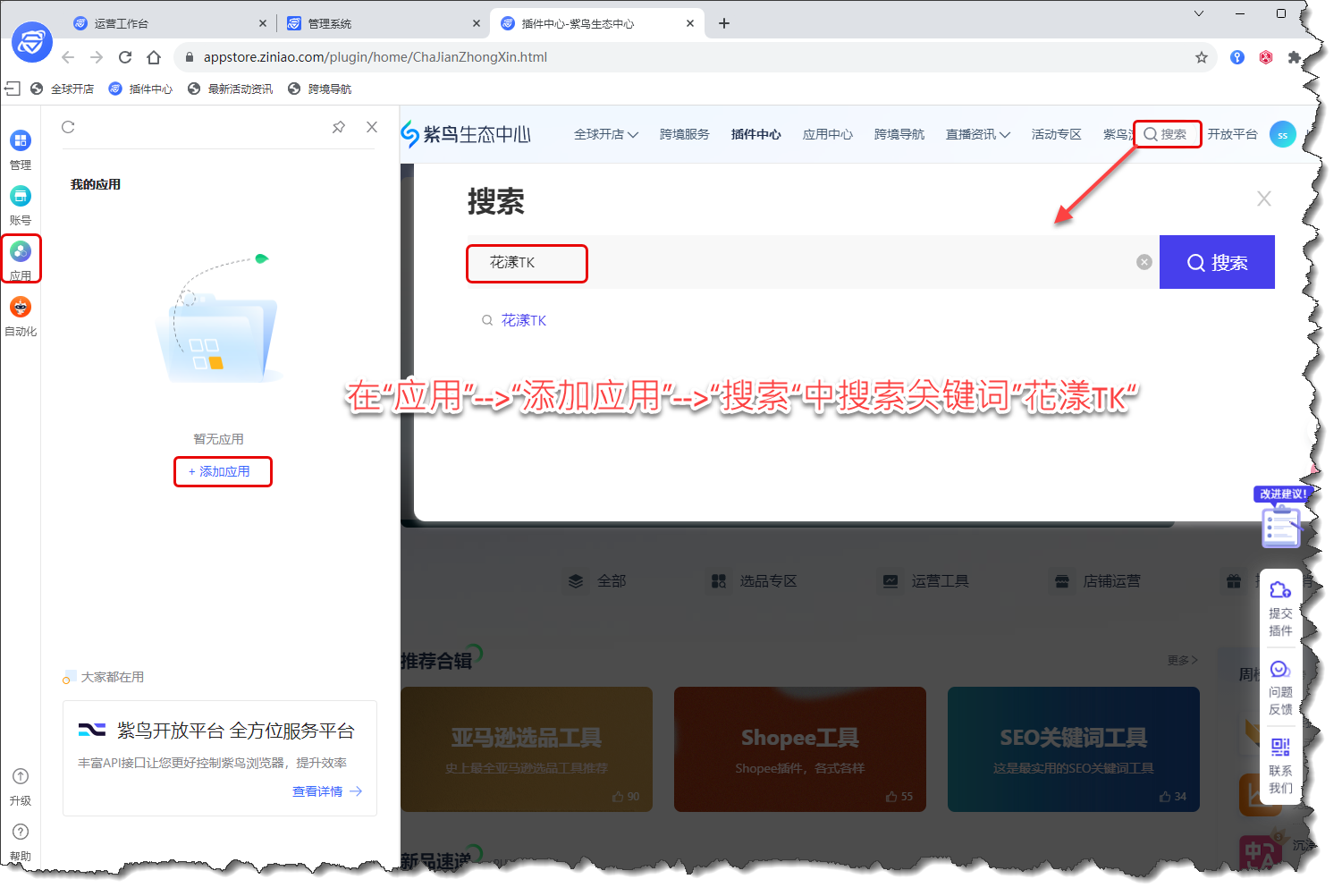
《搜索“花漾TK”插件》
- 在找到的“花漾TK”插件中,点击“立即添加”:
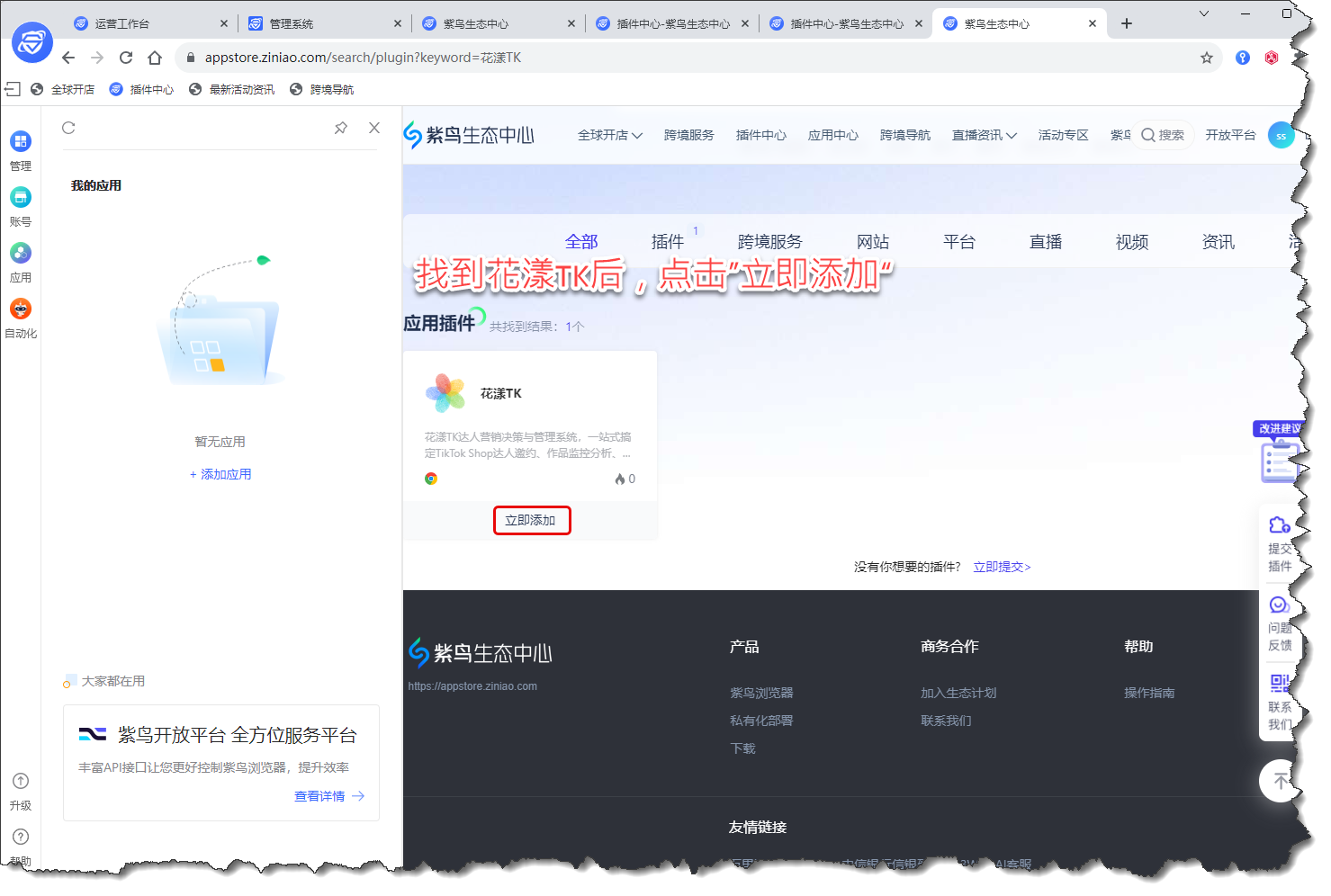
《添加“花漾TK”插件》
添加过程中,需要您勾选阅读并同意《用户授权协议》,点击“同意授权”:
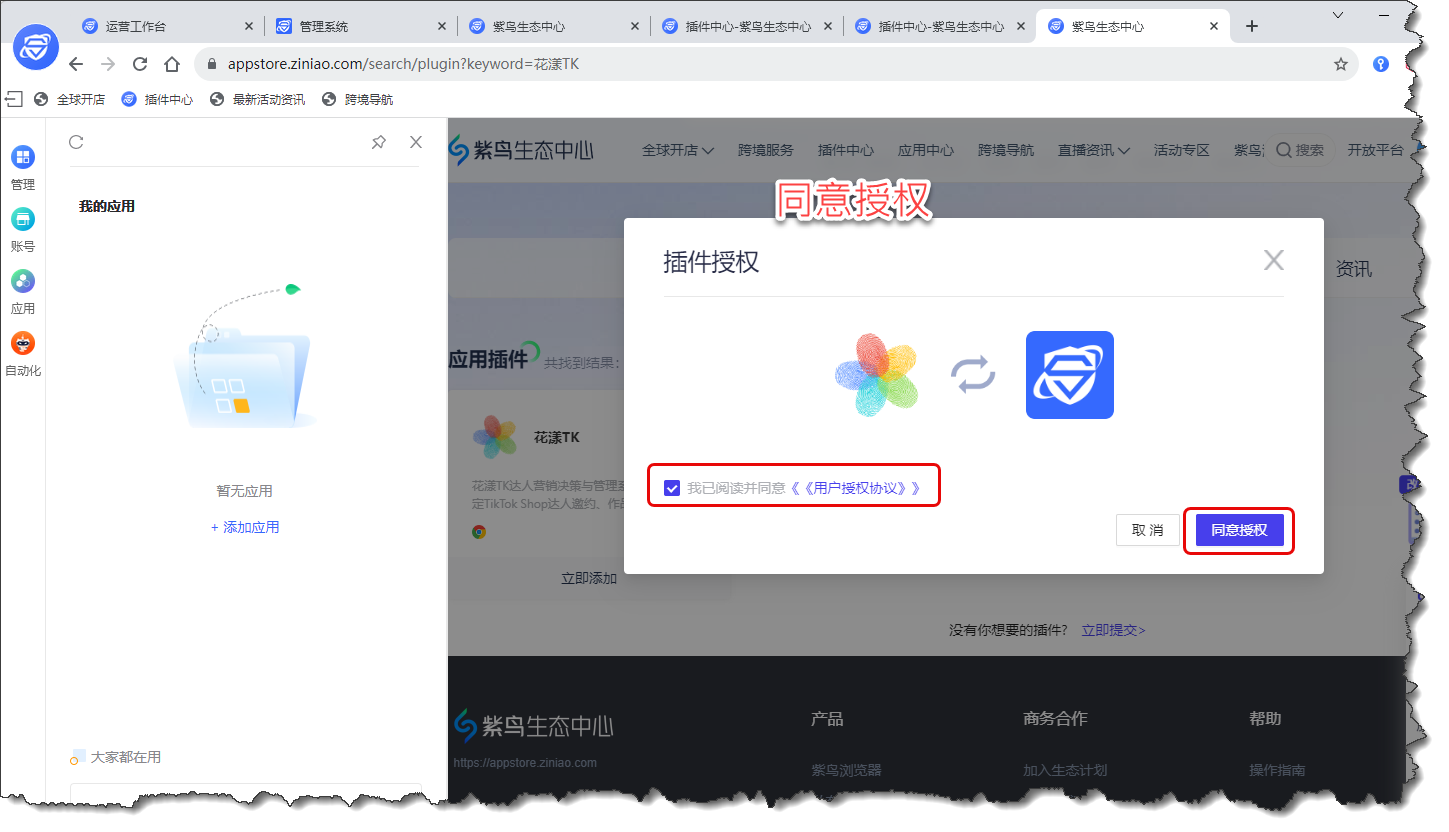
《对插件的授权》
选择拟在哪些TK店铺账号上使用“花漾TK插件”:
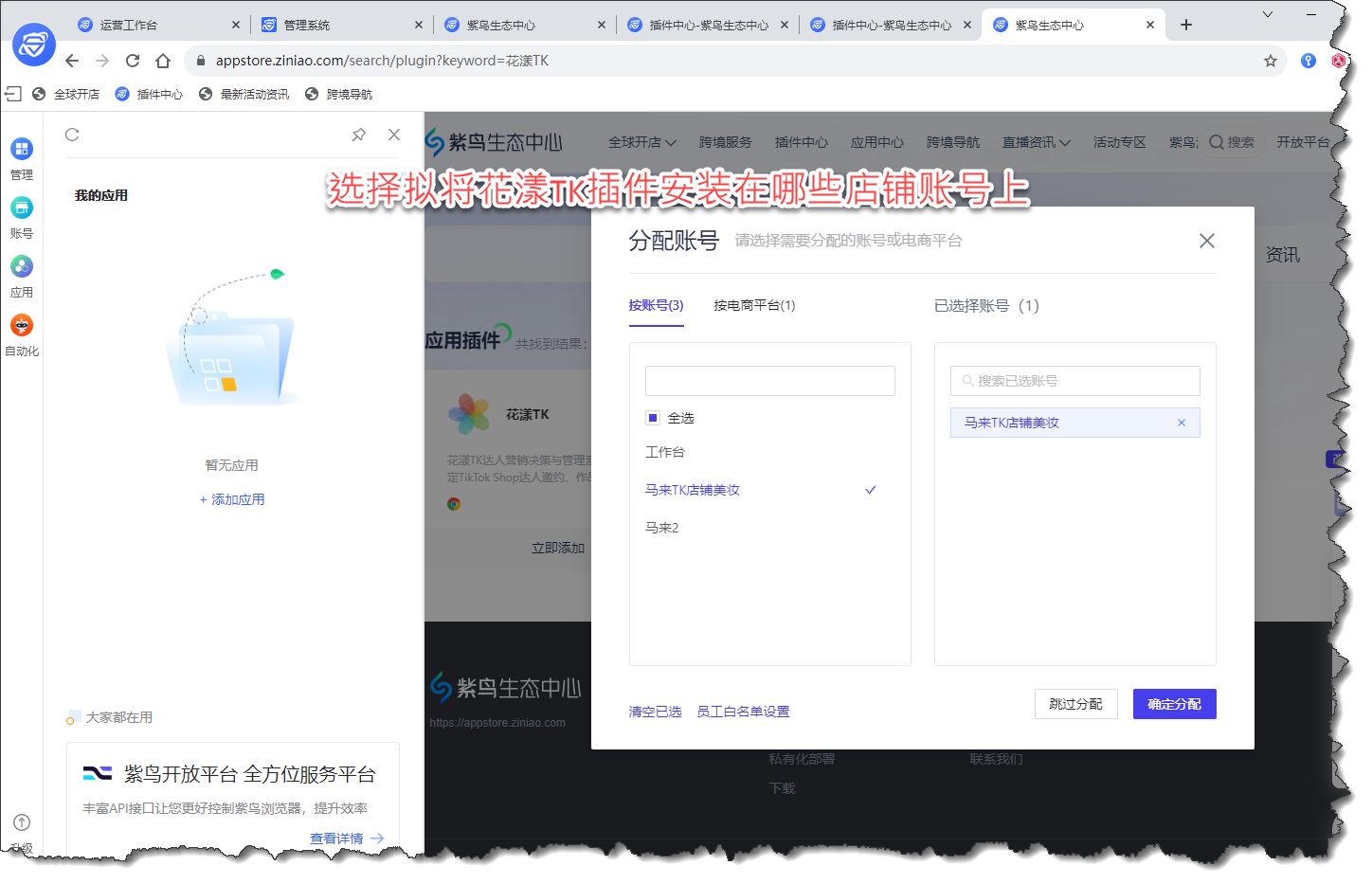
《选择拟安装花漾TK插件的店铺》
打开店铺所对应的紫鸟浏览器,点击“固定”图标,将“花漾TK”插件固定在工具栏:
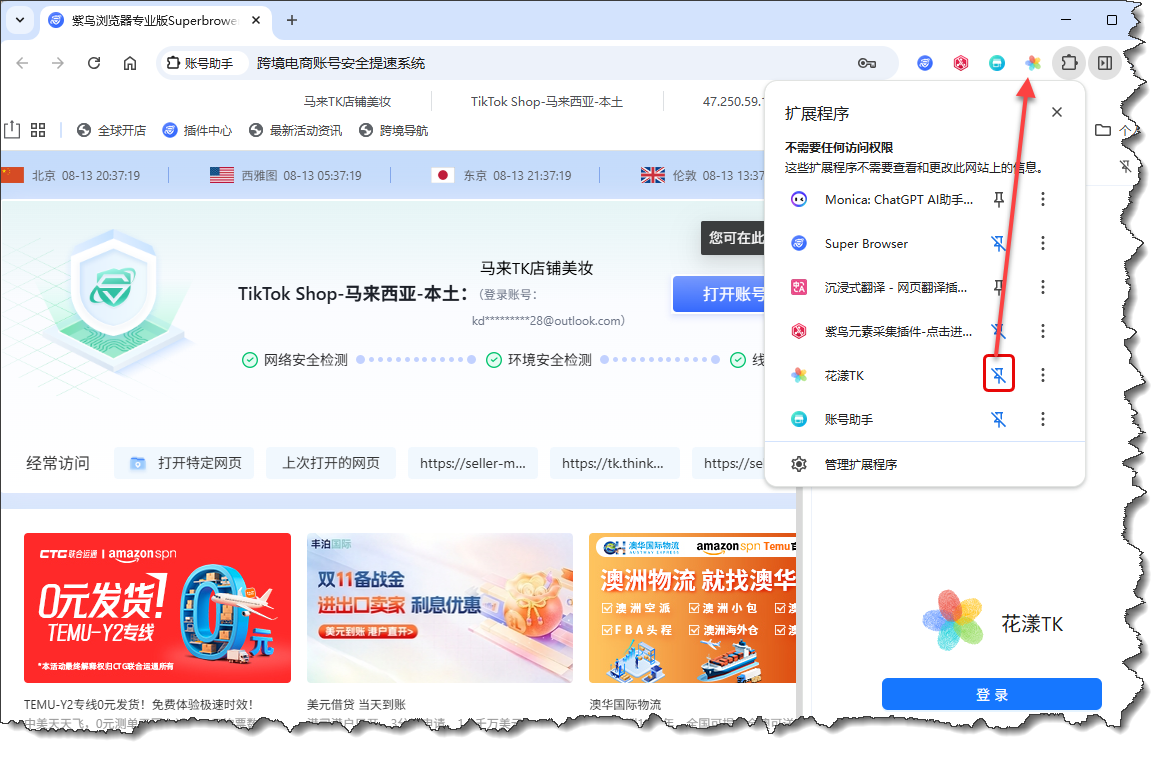
《将“花漾TK”插件固定在工具栏》
注一:如果打开花漾 TK 插件,提示 “浏览器内核版本过低”,请升级当前店铺所使用的浏览器内核,具体使用说明请参考 紫鸟浏览器升级内核 。
注二:花漾 TK 插件安装成功后,其具体使用说明请参考下文 花漾TK插件使用说明 。
注三:插件版本升级:当花漾 TK 插件发布新版本后,花漾研发团队会把最新版本的花漾TK插件提交到紫鸟生态中心,您会无感知的自动升级到最新版本;考虑到审核周期(1个工作日),可能会有些许延迟。
注四:考虑到紫鸟生态中心对插件的审核需要一定周期,如果希望使用花漾TK插件的最新版本,您可以开发者模式在紫鸟浏览器中安装花漾TK插件,具体请阅读 在紫鸟浏览器中以开发者模式使用花漾TK插件 一文
2、战斧浏览器
- 首先,请在站斧生态中心,搜索关键词“花漾TK”:
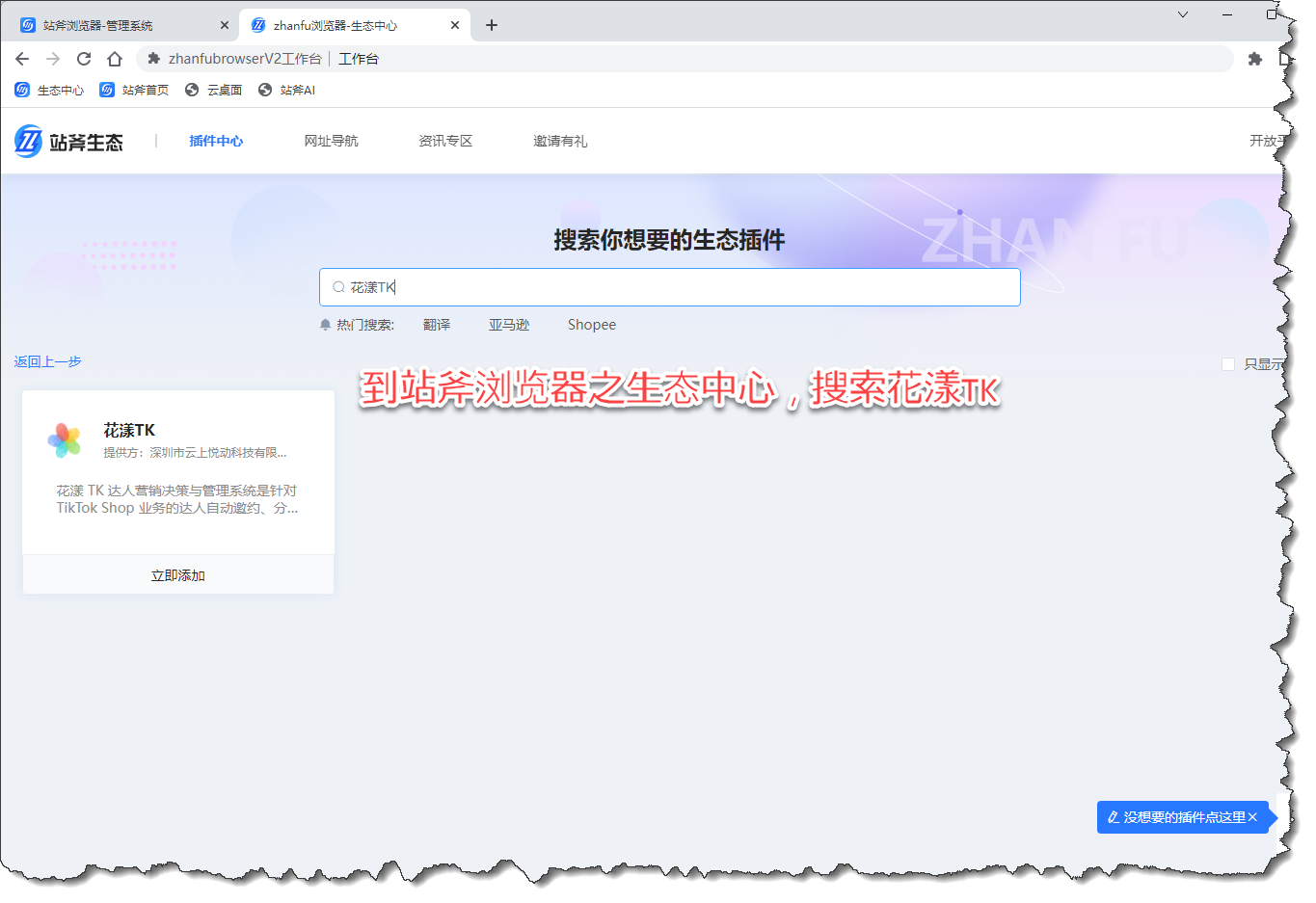
《搜索“花漾TK”插件》
- 在找到的“花漾TK”插件中,点击“立即添加”,并选择您的 TikTok 店铺账号:
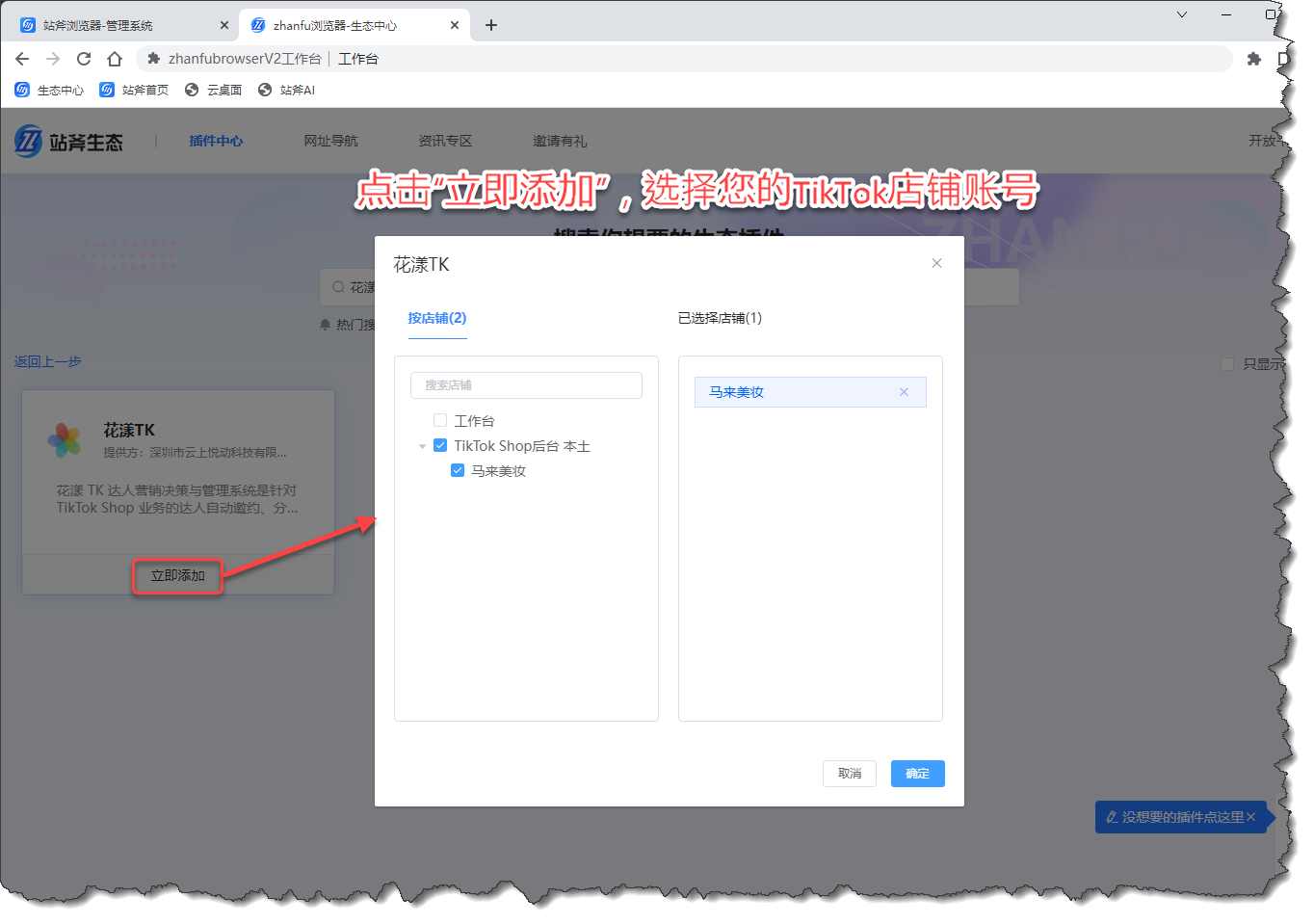
《添加“花漾TK”插件》
- 点击“固定”图标,将“花漾TK”插件固定在工具栏:

《将“花漾TK”插件固定在工具栏》
注一:如果打开花漾 TK 插件,提示 “浏览器内核版本过低”,请升级当前店铺所使用的浏览器内核,具体使用说明请参考 战斧浏览器升级内核 。
注二:花漾 TK 插件安装成功后,其具体使用说明请参考下文 花漾TK插件使用说明 。
注三:插件版本升级:当花漾 TK 插件发布新版本后,花漾研发团队会把最新版本的花漾TK插件提交到战斧生态中心,您会无感知的自动升级到最新版本;考虑到审核周期(1个工作日),可能会有些许延迟。
3、AdsPower 浏览器
- 首先,请在 AdsPower 应用中心中,点击“添加应用”:
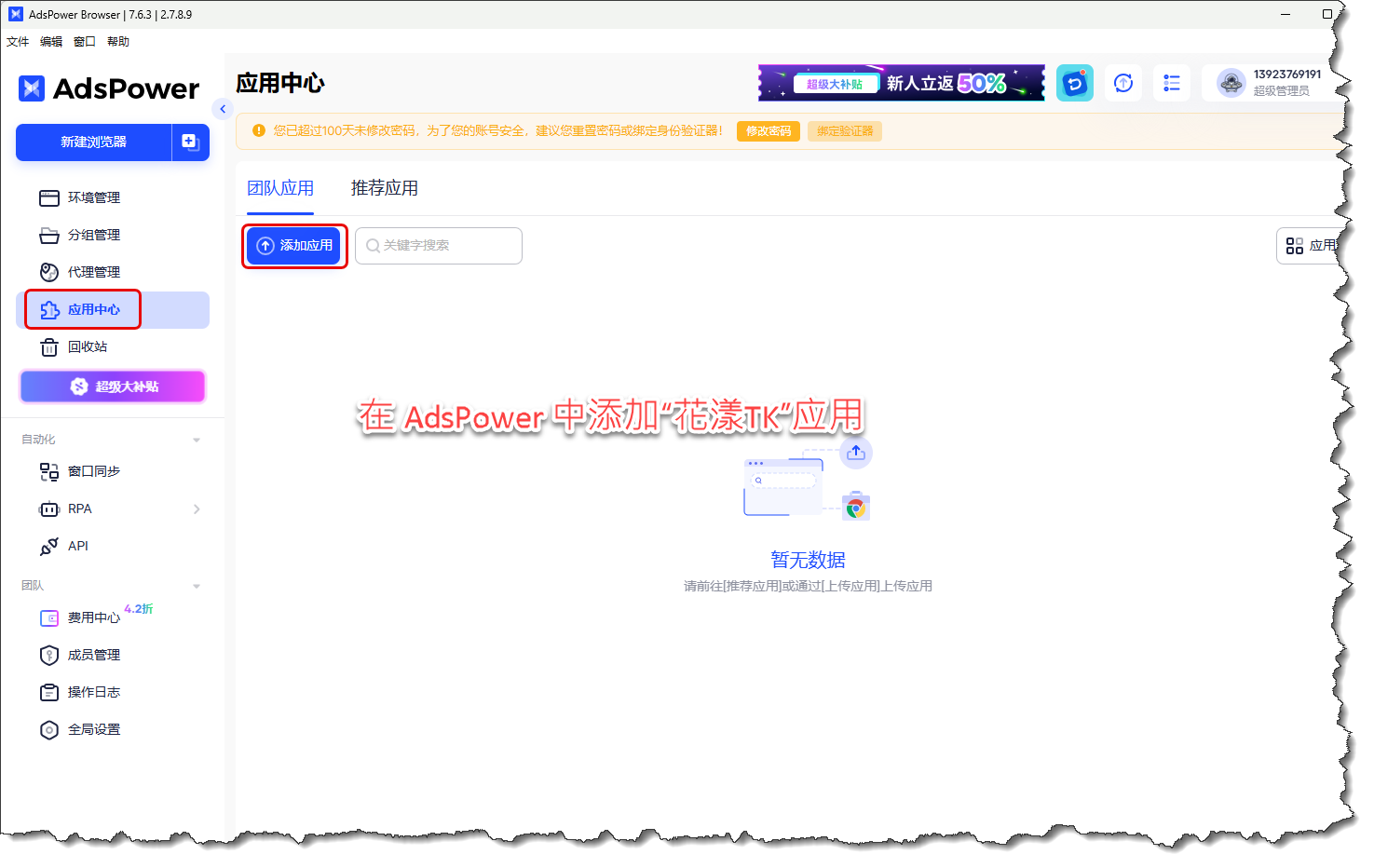
《添加应用》
- 在弹出的“添加应用”对话框中,选择“Chrome应用商店”,在应用 URL 中请粘贴:
https://chromewebstore.google.com/detail/%E8%8A%B1%E6%BC%BEtk/ngcljggllkfjdogkkeodliilgamikeke
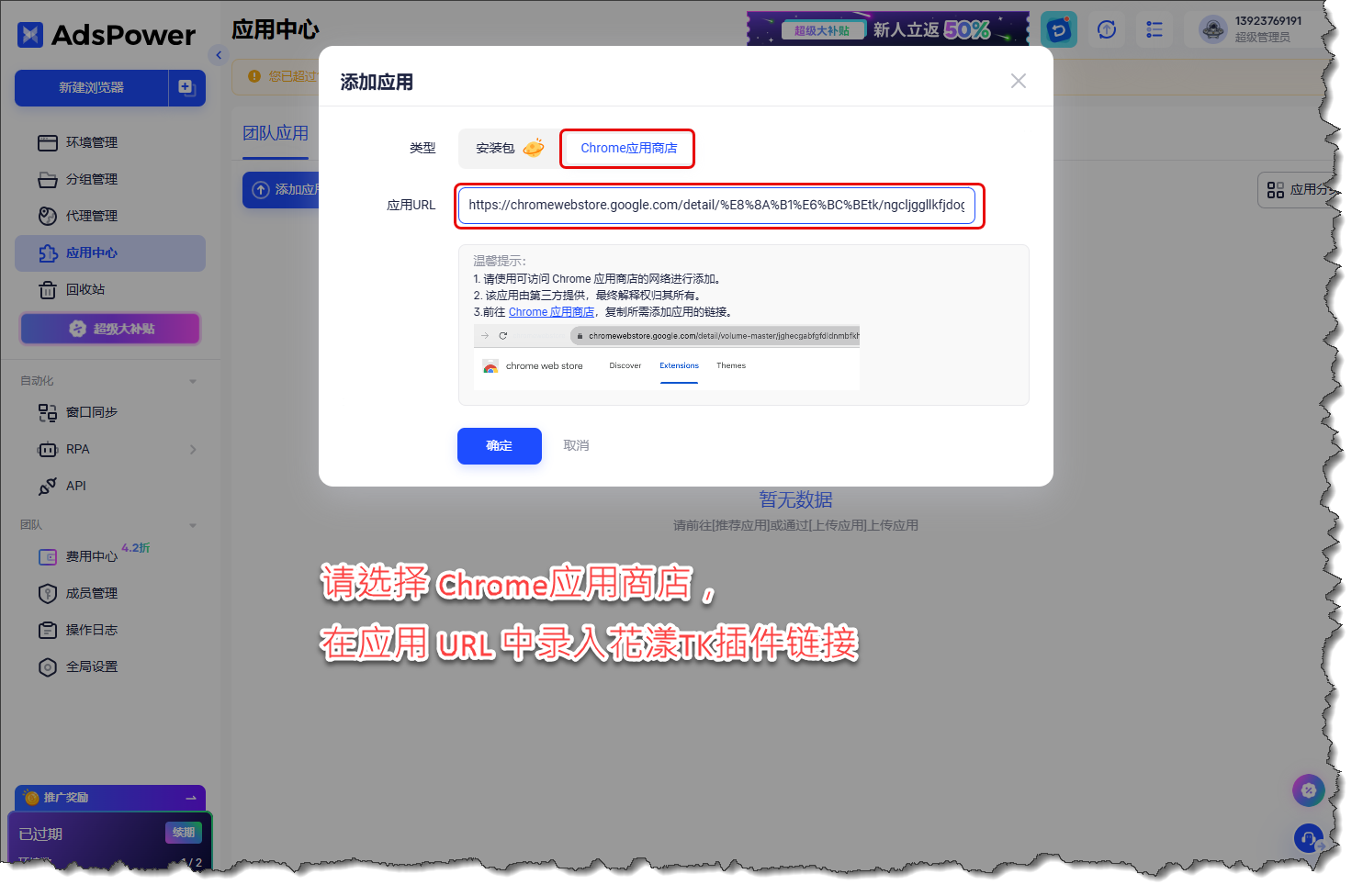
《安装“花漾TK”插件》
- 在“花漾TK”插件上点击“开启”图标:

《开启“花漾TK”插件》
- 打开 TikTok 店铺对应的浏览器,将“花漾TK”插件固定在工具栏:
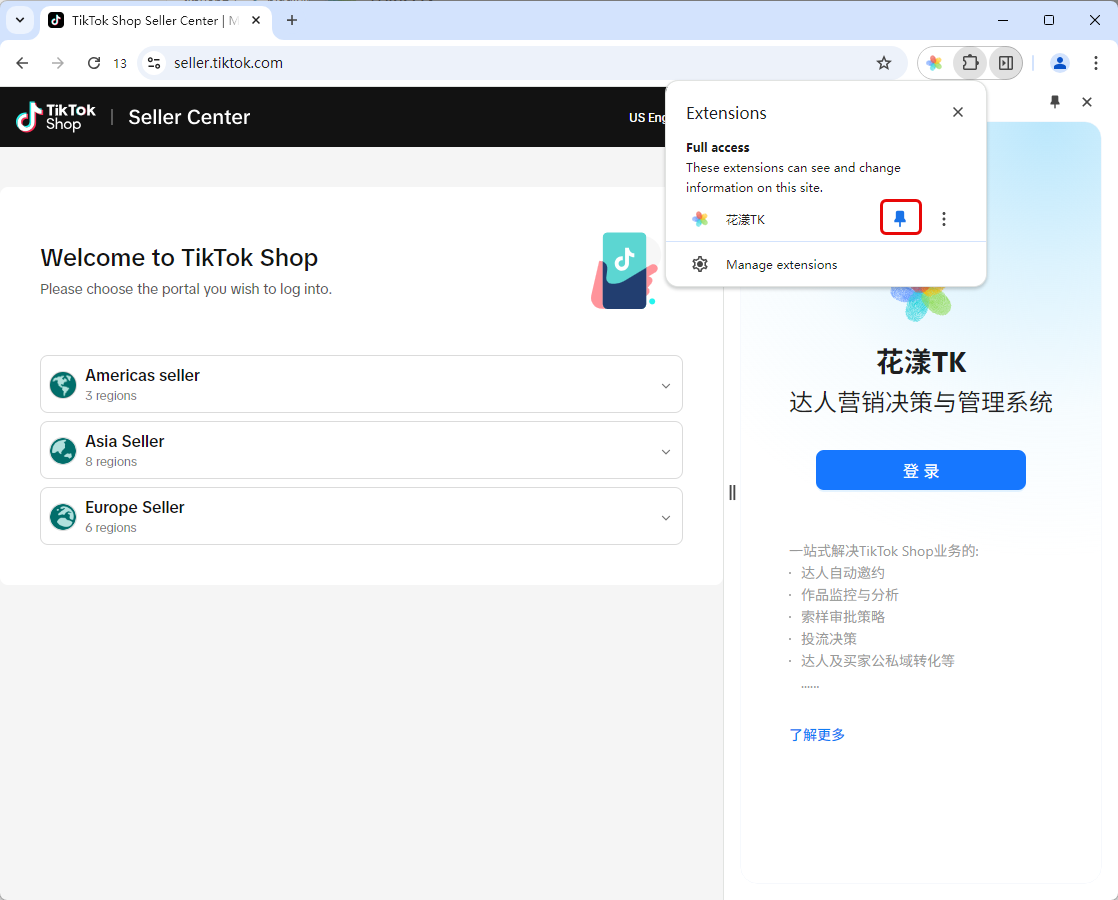
《将“花漾TK”插件固定在工具栏》
注一:花漾 TK 插件安装成功后,其具体使用说明请参考下文 花漾TK插件使用说明 。
注二:插件版本升级:当花漾 TK 插件发布新版本后,您需要手动升级,请阅读 “花漾TK”插件的升级 章节
4、比特浏览器
- 首先,请在比特浏览器“扩展中心”中,点击“添加Chrome商店扩展”:
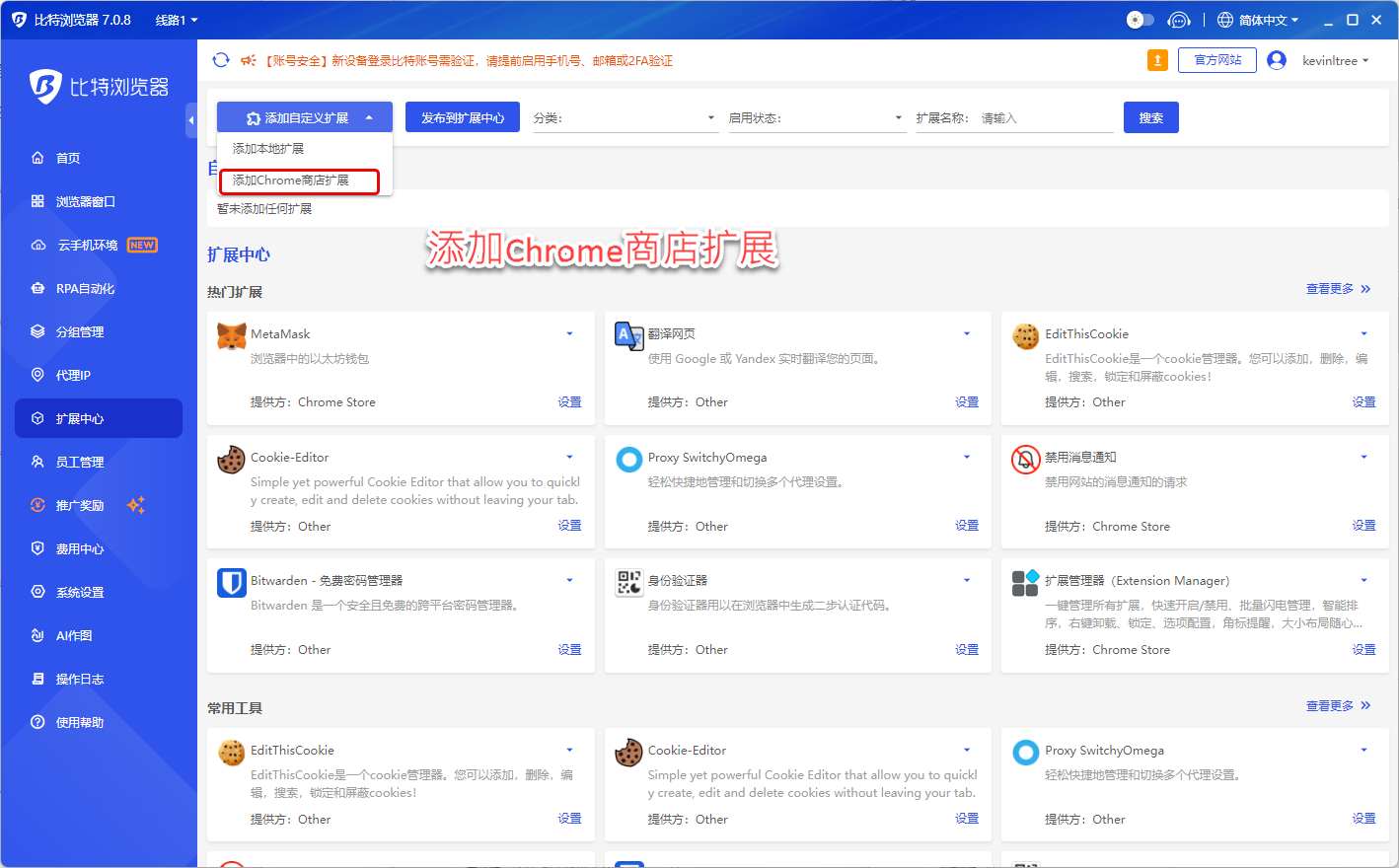
《添加Chrome商店扩展》
- 在弹出的对话框中,在扩展详情 URL 中请粘贴:
https://chromewebstore.google.com/detail/%E8%8A%B1%E6%BC%BEtk/ngcljggllkfjdogkkeodliilgamikeke,然后点击“识别”
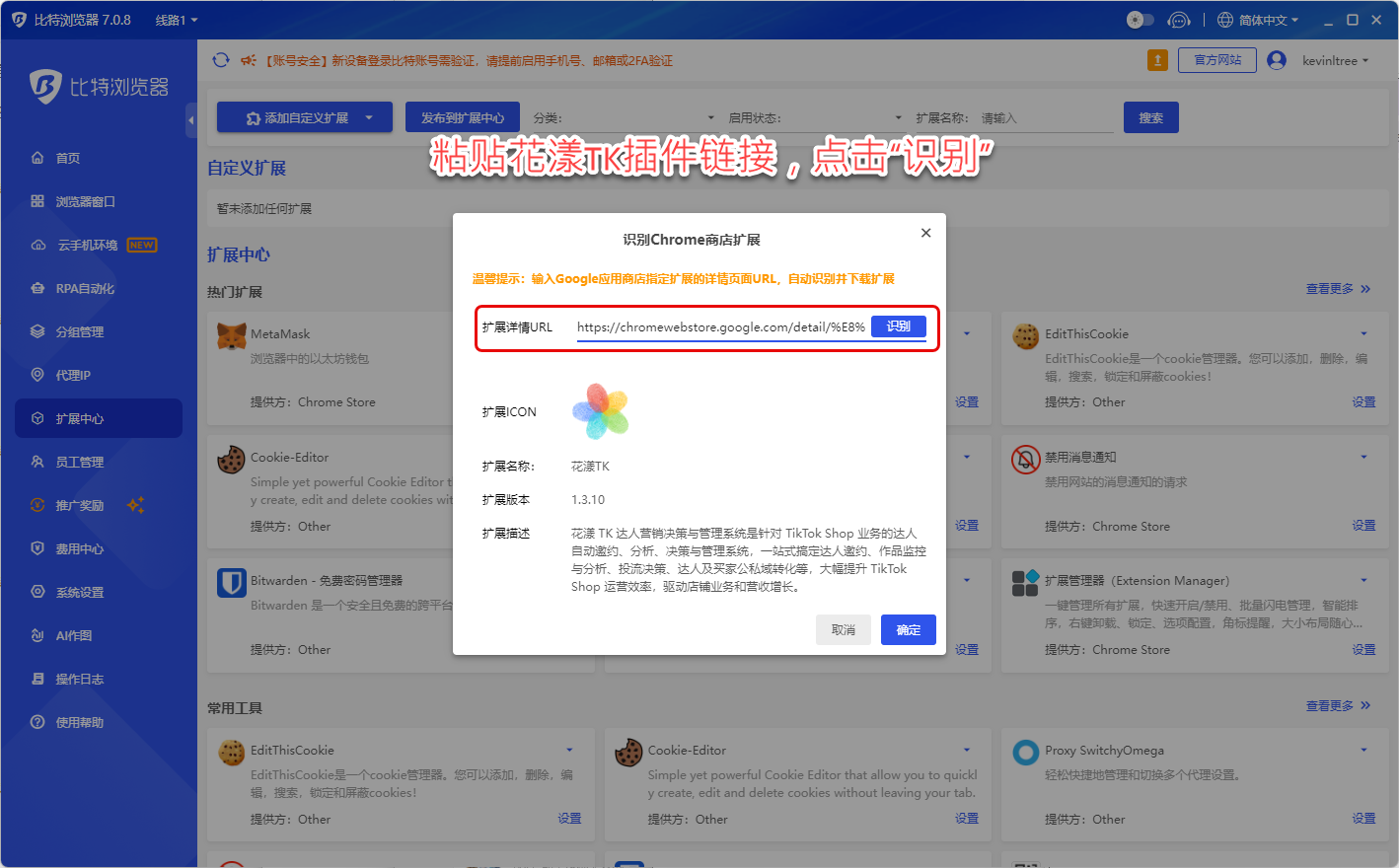
《识别“花漾TK”插件》
- 在“花漾TK”插件上点击“设置”,选择给“所有浏览器窗口安装花漾TK插件”,还是“给指定浏览器窗口安装花漾TK插件”:

《安装“花漾TK”插件》
- 打开 TikTok 店铺对应的浏览器,将“花漾TK”插件固定在工具栏:
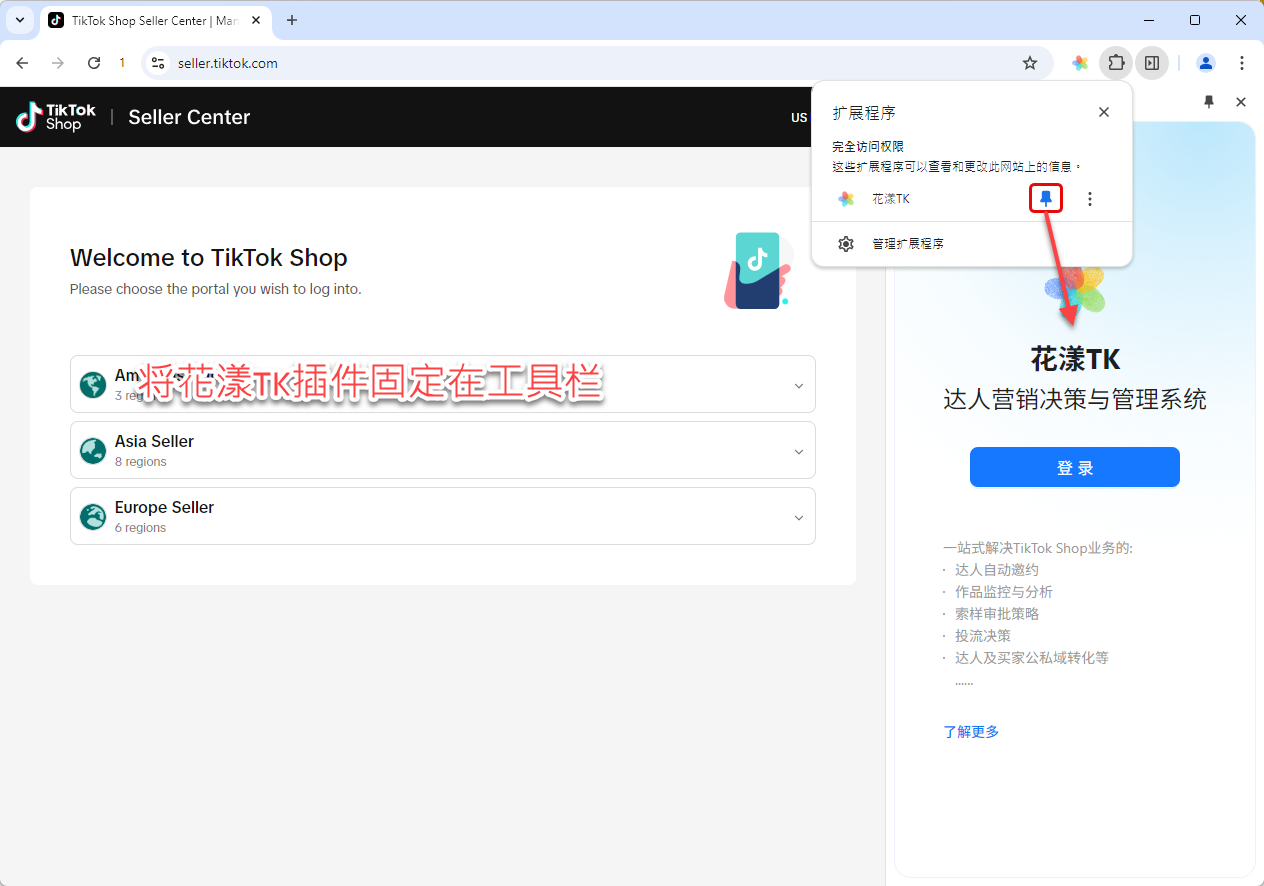
《将“花漾TK”插件固定在工具栏》
注一:花漾 TK 插件安装成功后,其具体使用说明请参考下文 花漾TK插件使用说明 。
注二:插件版本升级:当花漾 TK 插件发布新版本后,您需要手动升级,请阅读 “花漾TK”插件的升级 章节
5、HubStudio
- 首先,请在 HubStudio --> “团队扩展” 中,点击“上传扩展”,在“扩展URL”中粘贴:
https://chromewebstore.google.com/detail/%E8%8A%B1%E6%BC%BEtk/ngcljggllkfjdogkkeodliilgamikeke,然后点击“确定”: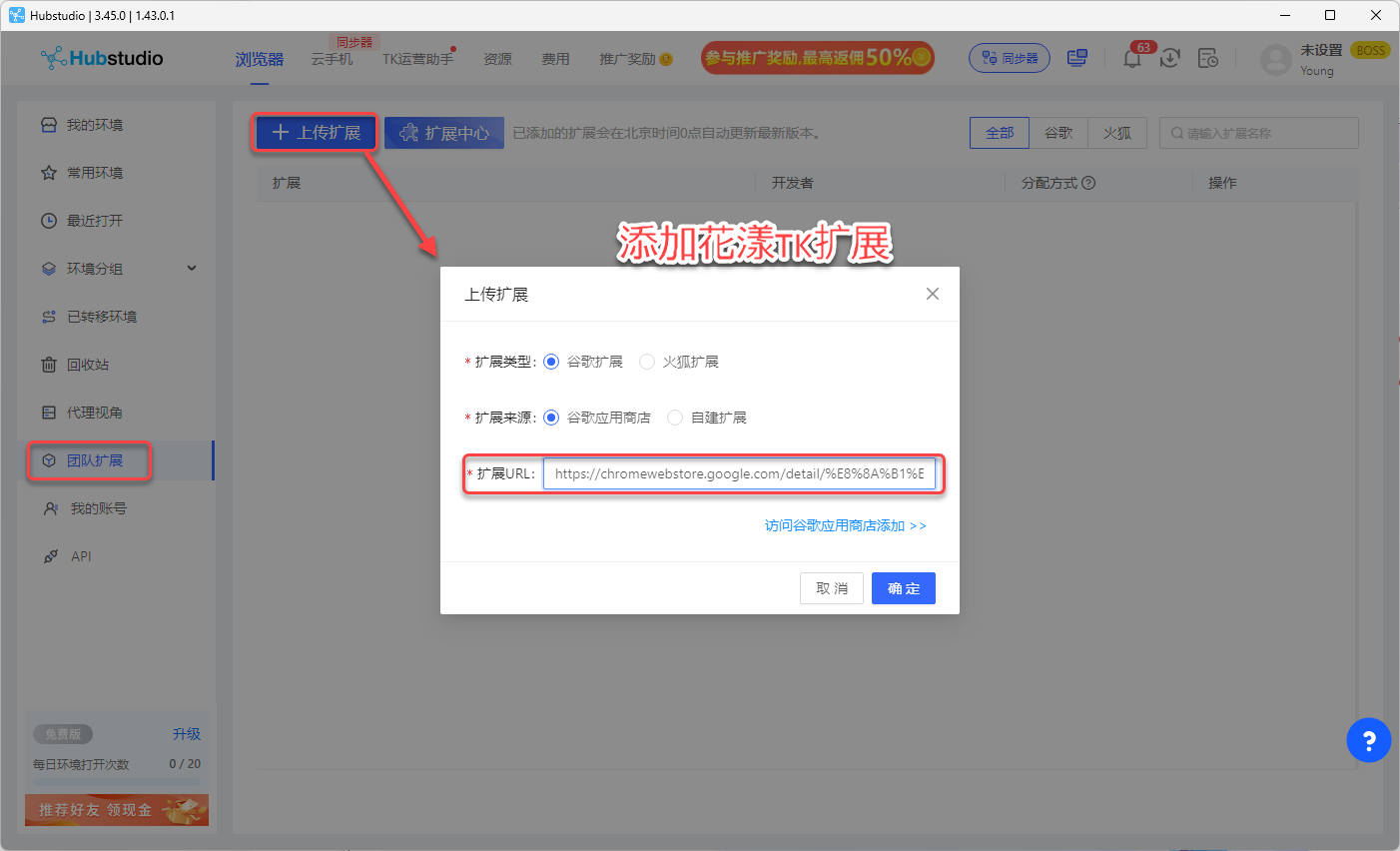
《安装花漾TK插件》
稍待片刻,即可看到花漾TK插件已经就绪,默认情况下,当前团队所有的浏览器环境都会自动加载此插件:
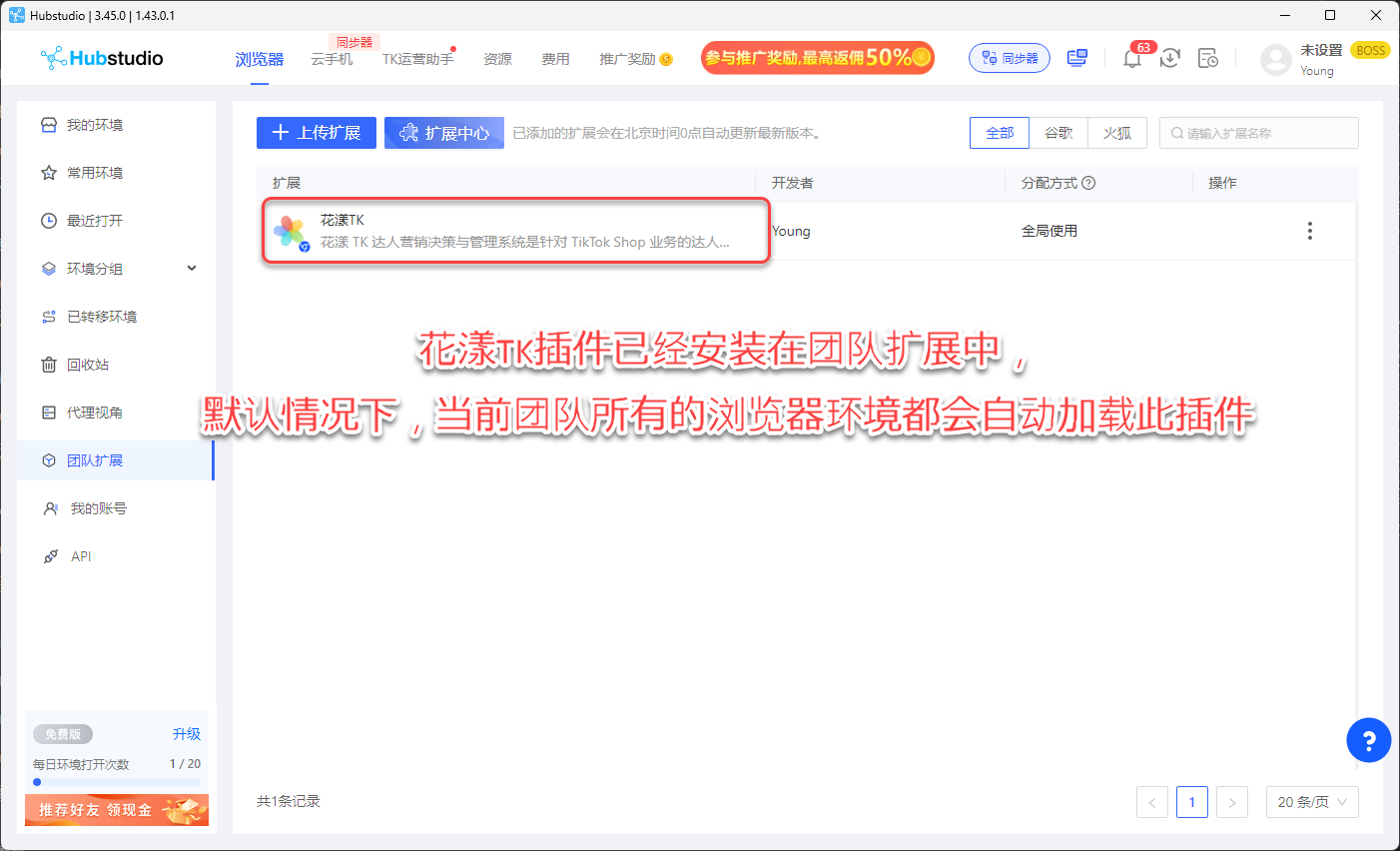
《安装后的花漾TK插件》
打开 TikTok 店铺所对应的浏览器环境,将花漾 TK 插件固定在工具栏中:
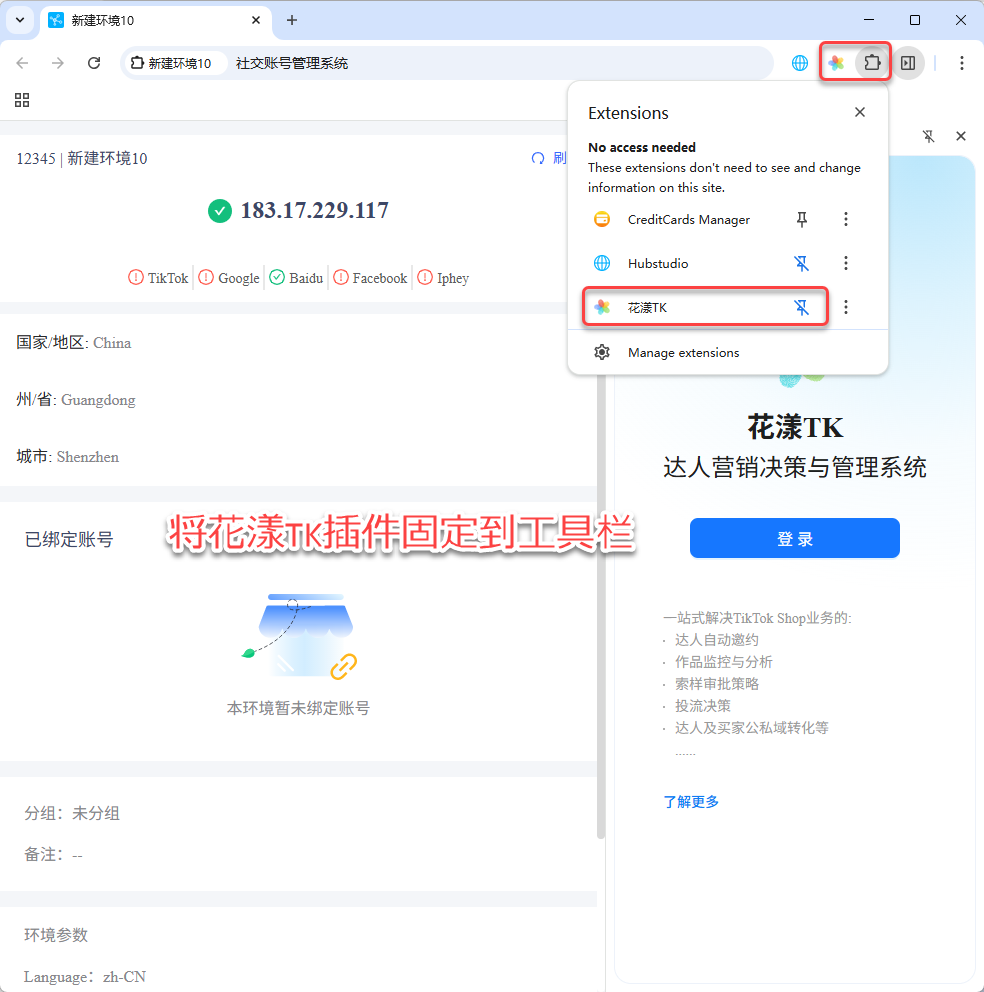
《将花漾TK插件固定在工具栏中》
注一:花漾 TK 插件安装成功后,其具体使用说明请参考下文 花漾TK插件使用说明 。
注三:插件版本升级:当花漾 TK 插件发布新版本后,花漾研发团队会把最新版本的花漾TK插件提交到谷歌应用市场,您会无感知的自动升级到最新版本;考虑到审核周期(1个工作日),可能会有些许延迟。
6、谷歌浏览器(Chrome)
我们强烈推荐您通过“谷歌应用市场”安装“花漾TK”插件,这样的好处是:花漾TK插件可以无缝升级,但前提是:您的 Chrome 浏览器要能够访问“谷歌应用市场”。
请在谷歌应用市场中搜索“花漾TK”,或者直接访问 chromewebstore.google.com/detail/%E8%8A%B1%E6%BC%BEtk/ngcljggllkfjdogkkeodliilgamikeke
在花漾TK插件页面,点击 “添加至Chrome”:
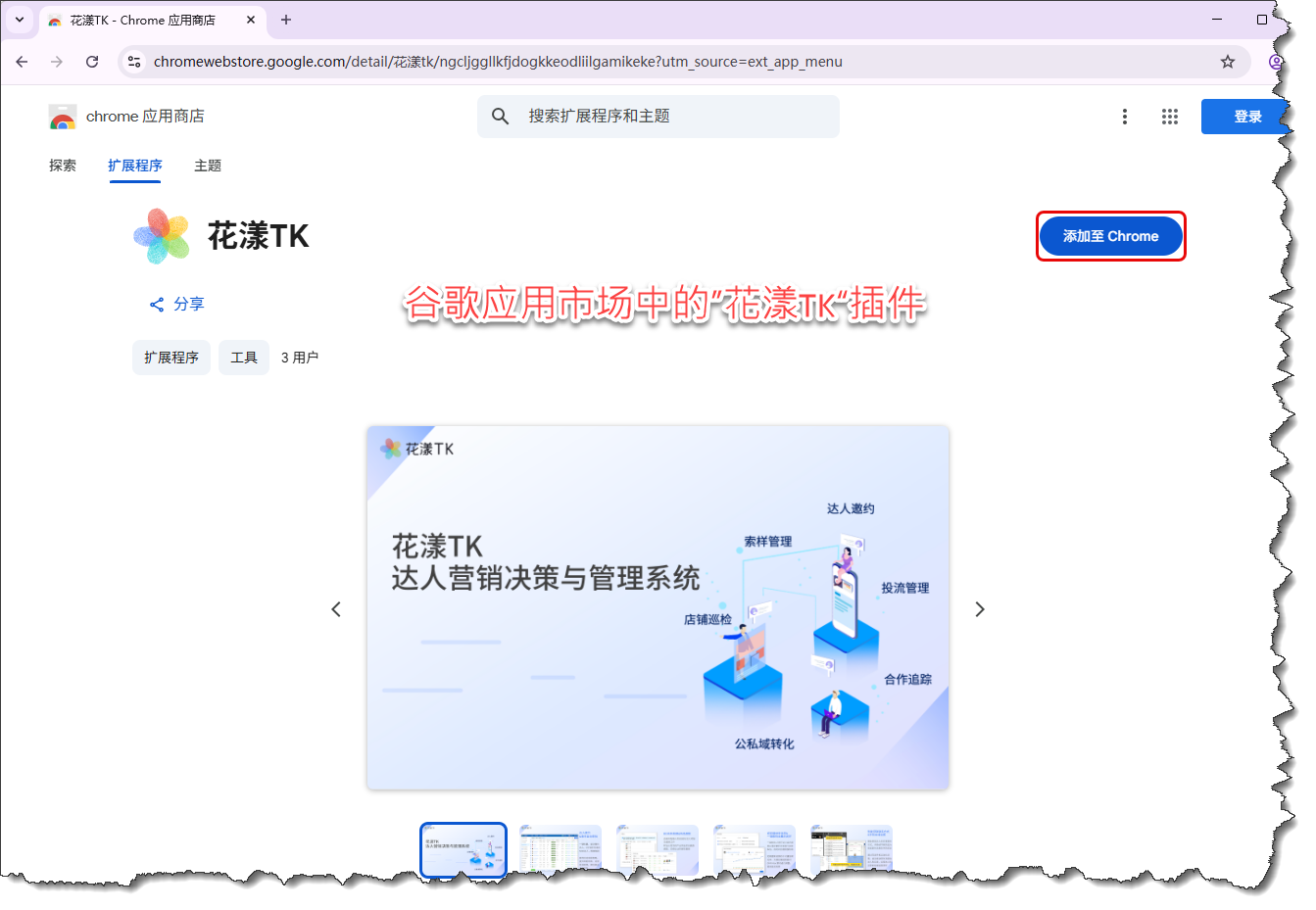
《添加花漾TK插件至 Chrome 浏览器》
- 点击“固定”图标,将“花漾TK”插件固定在工具栏:
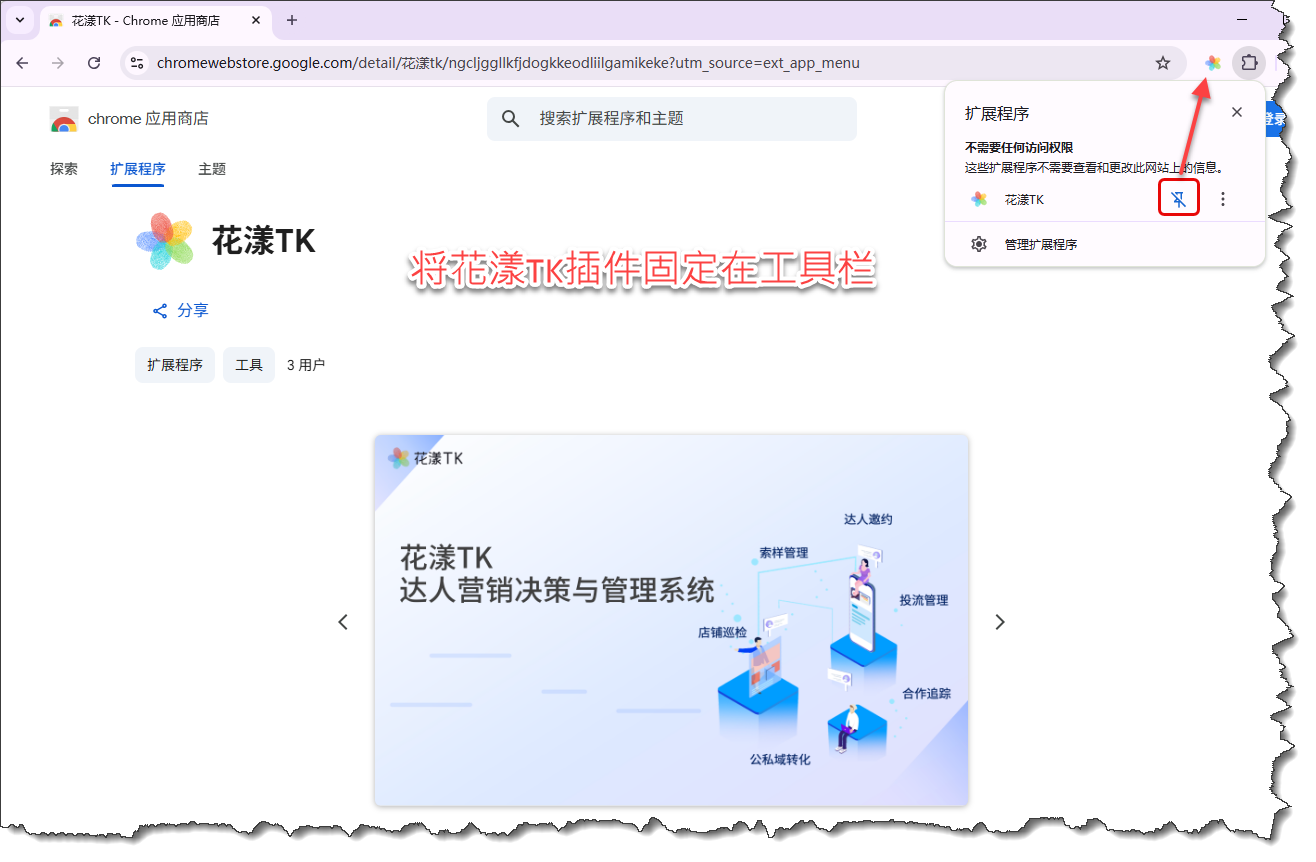
《将“花漾TK”插件固定在工具栏》
注一:花漾 TK 插件安装成功后,其具体使用说明请参考下文 花漾TK插件使用说明 。
注三:插件版本升级:当花漾 TK 插件发布新版本后,花漾研发团队会把最新版本的花漾TK插件提交到谷歌应用市场,您会无感知的自动升级到最新版本;考虑到审核周期(1个工作日),可能会有些许延迟。
7、微软 Edge 浏览器
我们强烈推荐您通过“Microsoft Edge 扩展市场”安装“花漾TK”插件,这样的好处是:花漾TK插件可以无缝升级。
请进入 Microsoft Edge 扩展中心:
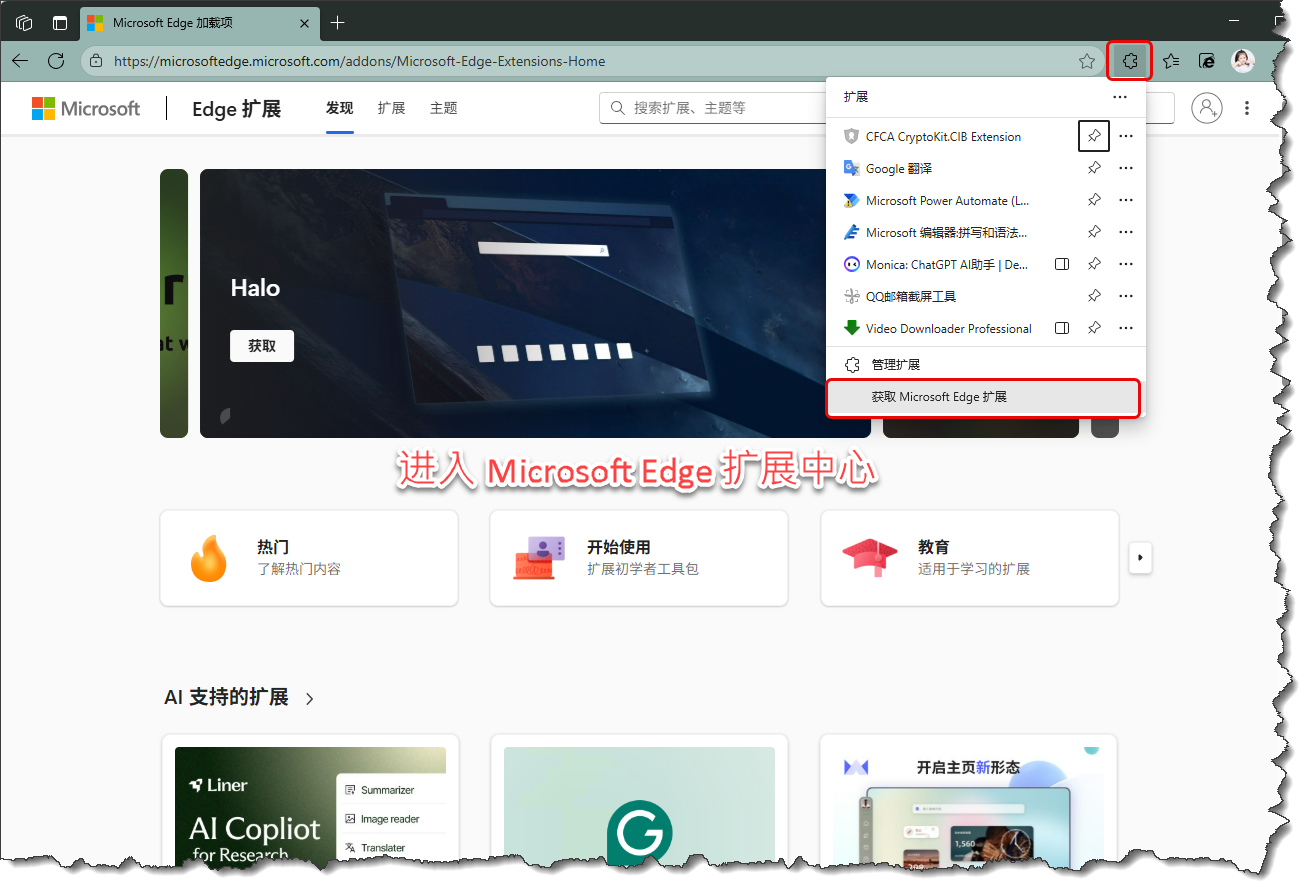
《进入 Microsoft Edge 扩展中心》
请在 Microsoft Edge 扩展中心中搜索“花漾TK”,或者直接访问:
https://microsoftedge.microsoft.com/addons/detail/%E8%8A%B1%E6%BC%BEtk/bneeiabhfgghakjgcakaobbchlmiiohd: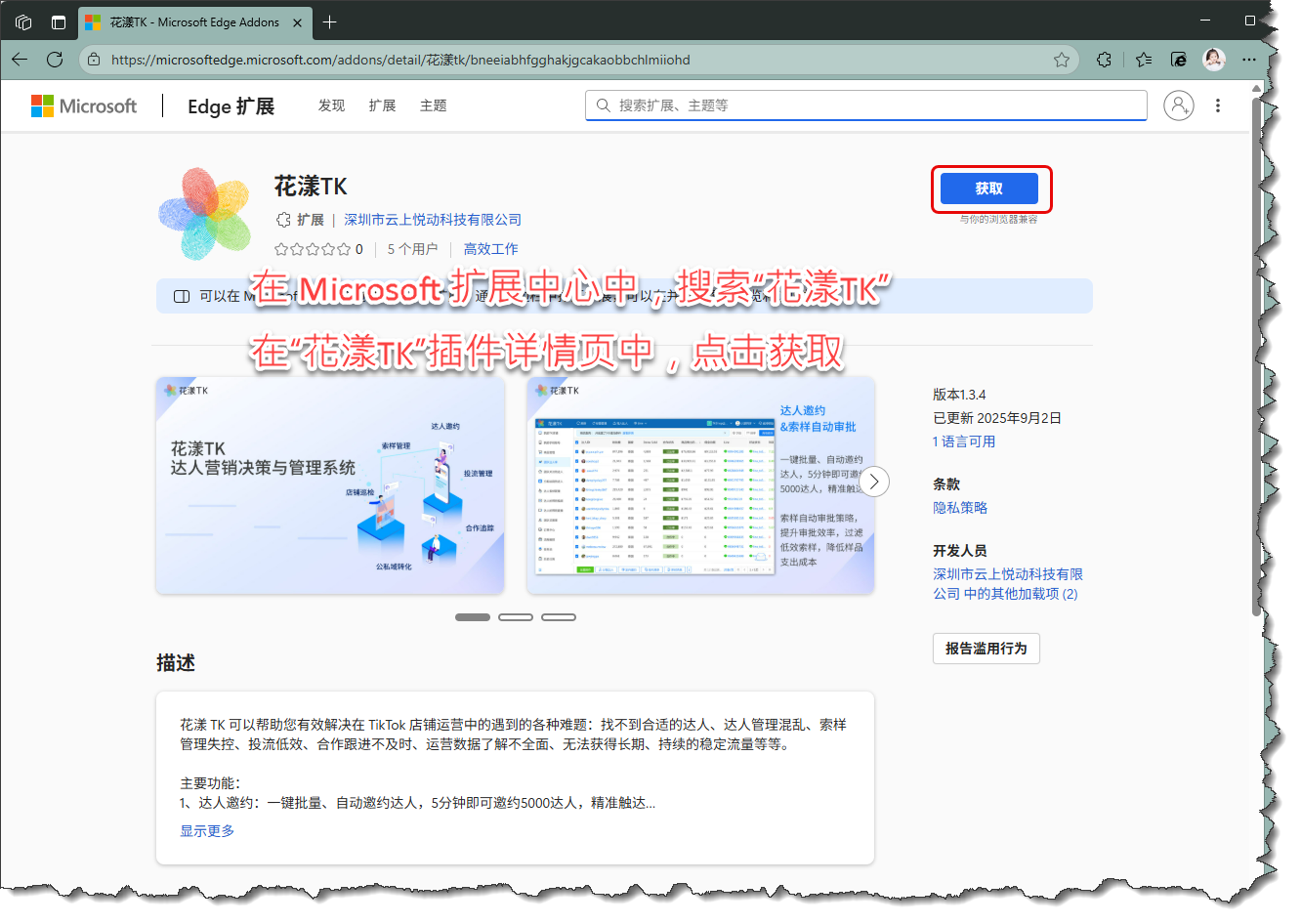
《获取花漾TK插件》
请在花漾TK插件详情页中,点击“获取”。
- 点击“固定”图标,将“花漾TK”插件固定在工具栏:
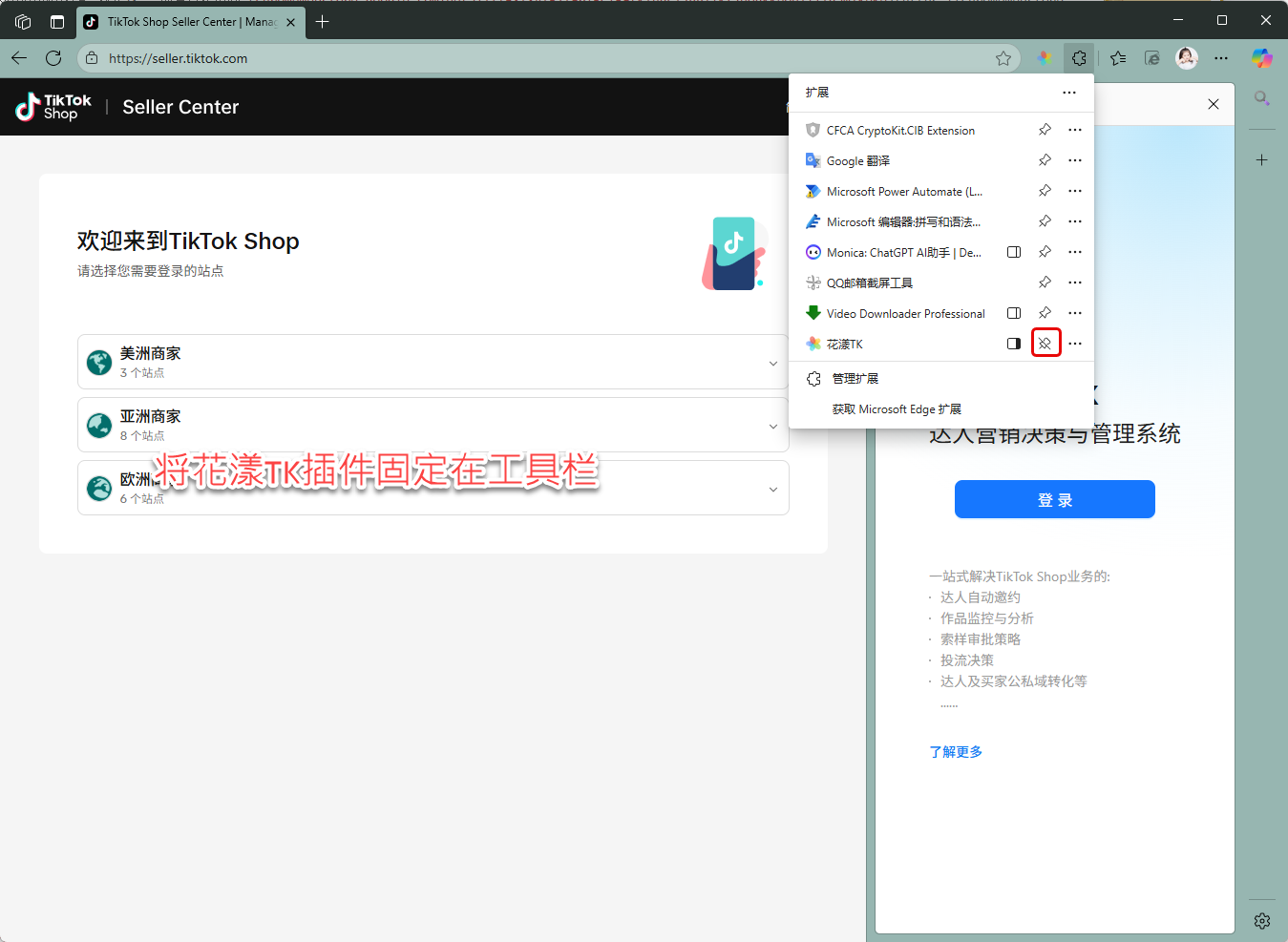
《将“花漾TK”插件固定在工具栏:》
注一:花漾 TK 插件安装成功后,其具体使用说明请参考下文 花漾TK插件使用说明 。
注三:插件版本升级:当花漾 TK 插件发布新版本后,花漾研发团队会把最新版本的花漾TK插件提交到 Edge 扩展中心,您会无感知的自动升级到最新版本;考虑到审核周期(1个工作日),可能会有些许延迟。
8、以“开发者模式”在其它浏览器中安装花漾TK插件
需要向您指出的是,只有当您无法访问外网,才会使用下述“开发者模式”安装“花漾TK”插件,通过这种方式安装的插件,没有办法自动升级,换言之,当花漾TK插件发布新版本后,需要您手动升级。以下是具体安装步骤:
- 首先请下载 花漾TK插件v1.7.8 ,下载后请将其解压缩。
- 请在打开的浏览器中,进入"管理扩展程序”的界面:
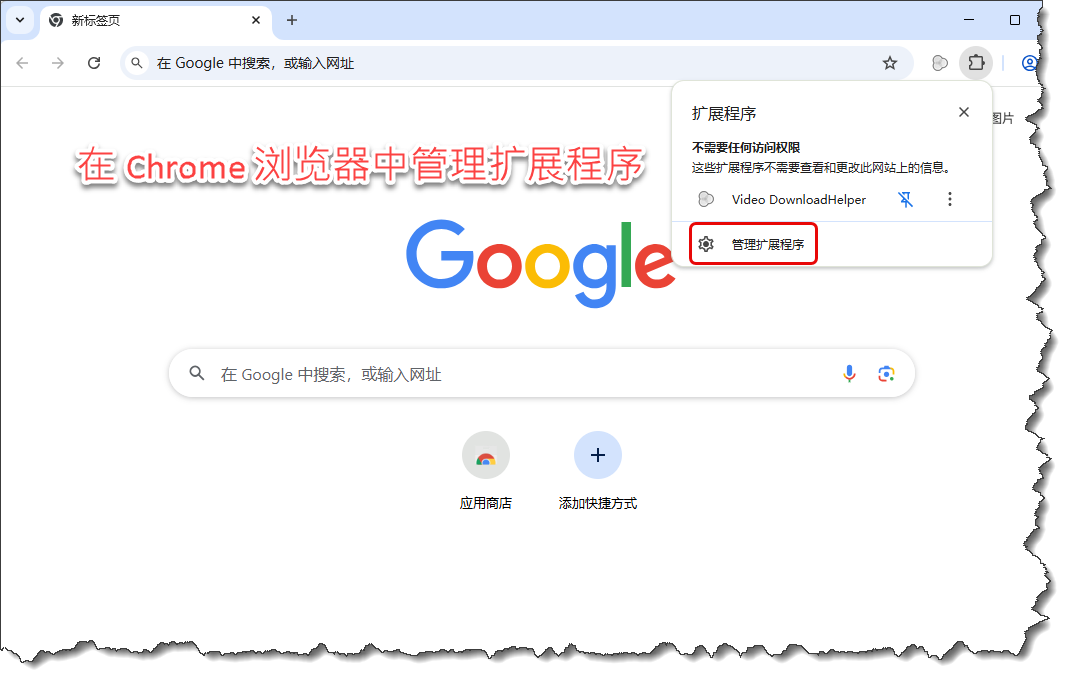
《管理扩展程序》
- 在“管理扩展程序”中,请开启“开发者模式”,然后点击“加载未打包的扩展程序”:
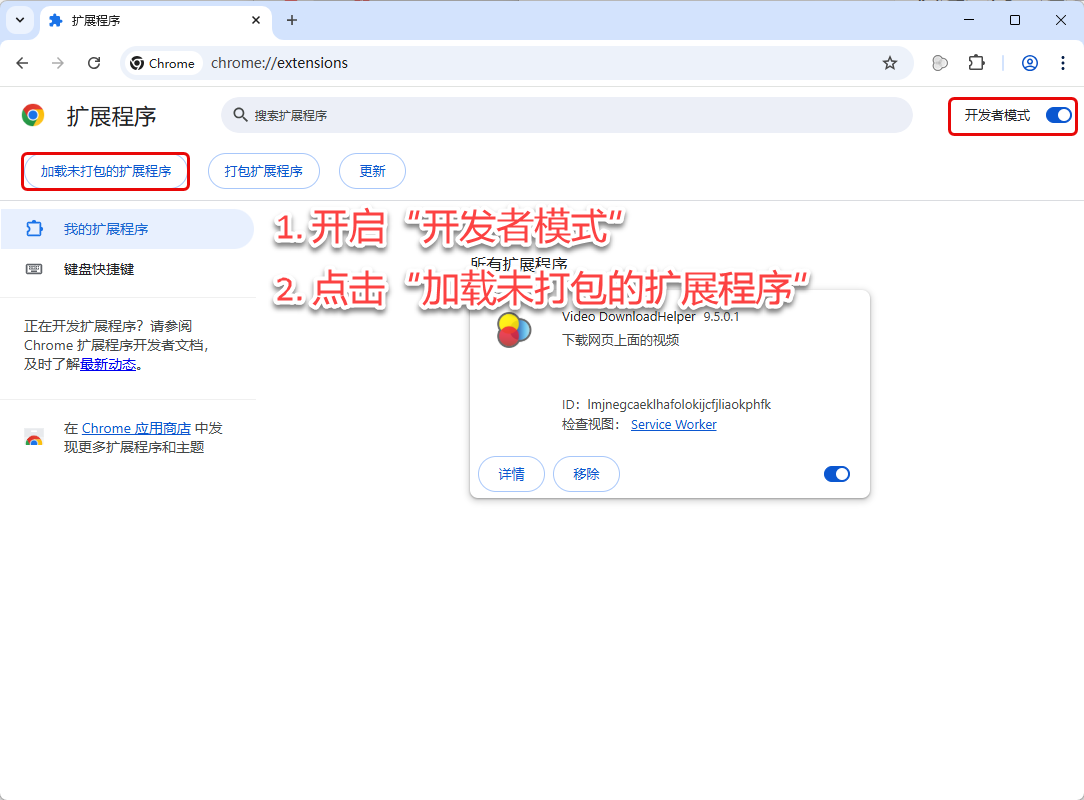
《开启开发者模式》
- 请选择解压后的“花漾TK”插件所在文件夹
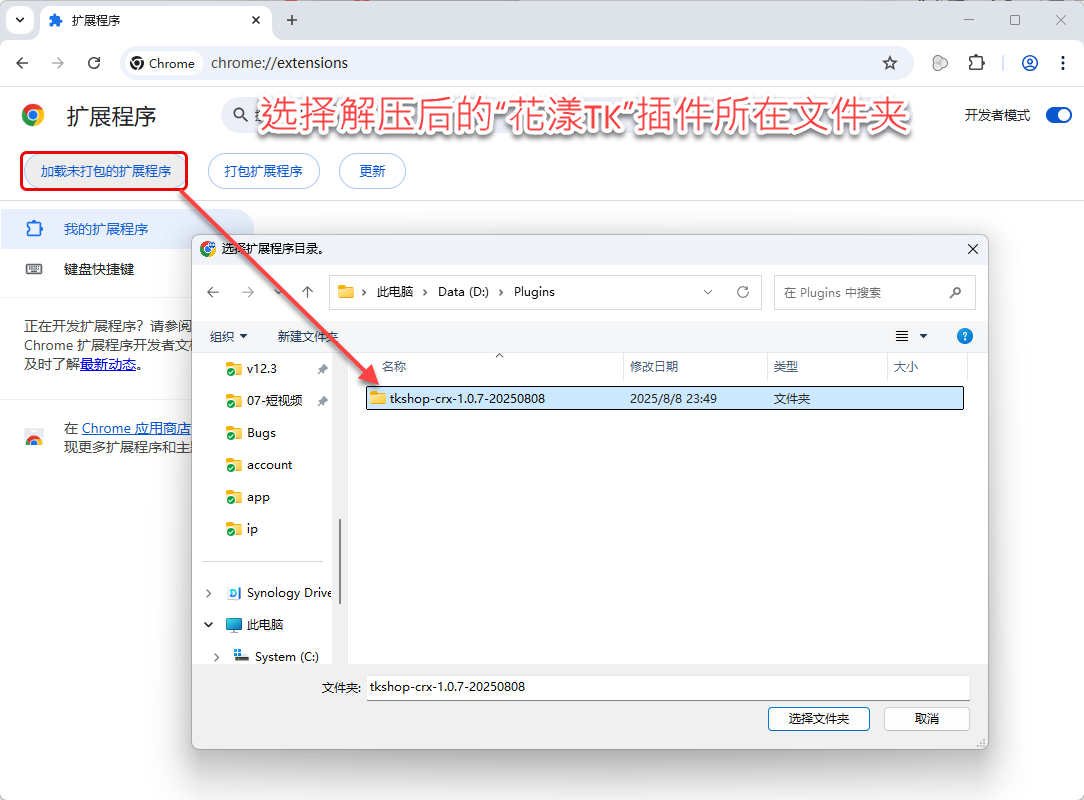
《花漾私域系统的续费与升级》
- 点击“固定”图标,将“花漾TK”插件固定在工具栏
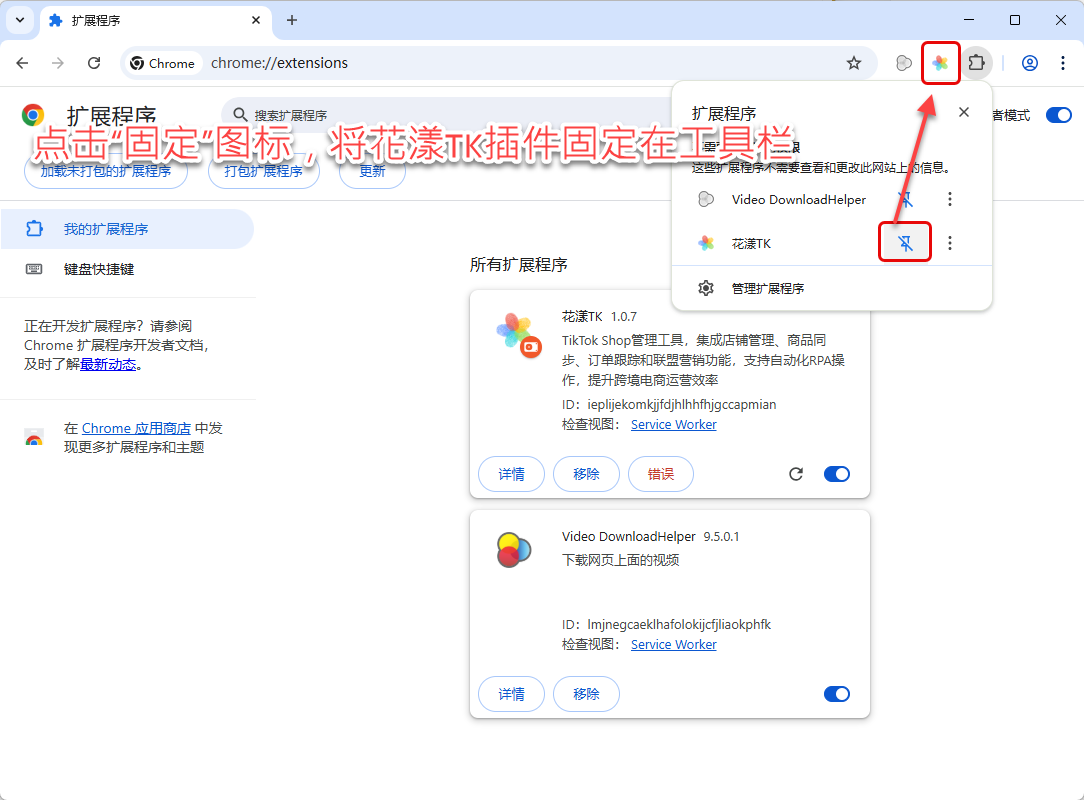
《请“花漾TK”插件固定在工具栏》
注一:花漾 TK 插件安装成功后,其具体使用说明请参考下文 花漾TK插件使用说明 。
9、“花漾TK”插件的升级
当花漾TK插件发布新版本,需要您更新时:
- 紫鸟浏览器:花漾研发团队会把最新版本的花漾TK插件提交到紫鸟生态中心,您会无感知的自动升级到最新版本;考虑到审核周期(1个工作日),可能会有些许延迟
- 战斧浏览器:与紫鸟浏览器类似,会由花漾研发团队提交到战斧浏览器生态中心,您会无感知的自动升级到最新版本;考虑到审核周期(1个工作日),可能会有些许延迟
- AdsPower 浏览器:如下图所示,您需要手动点击“更新”按钮:
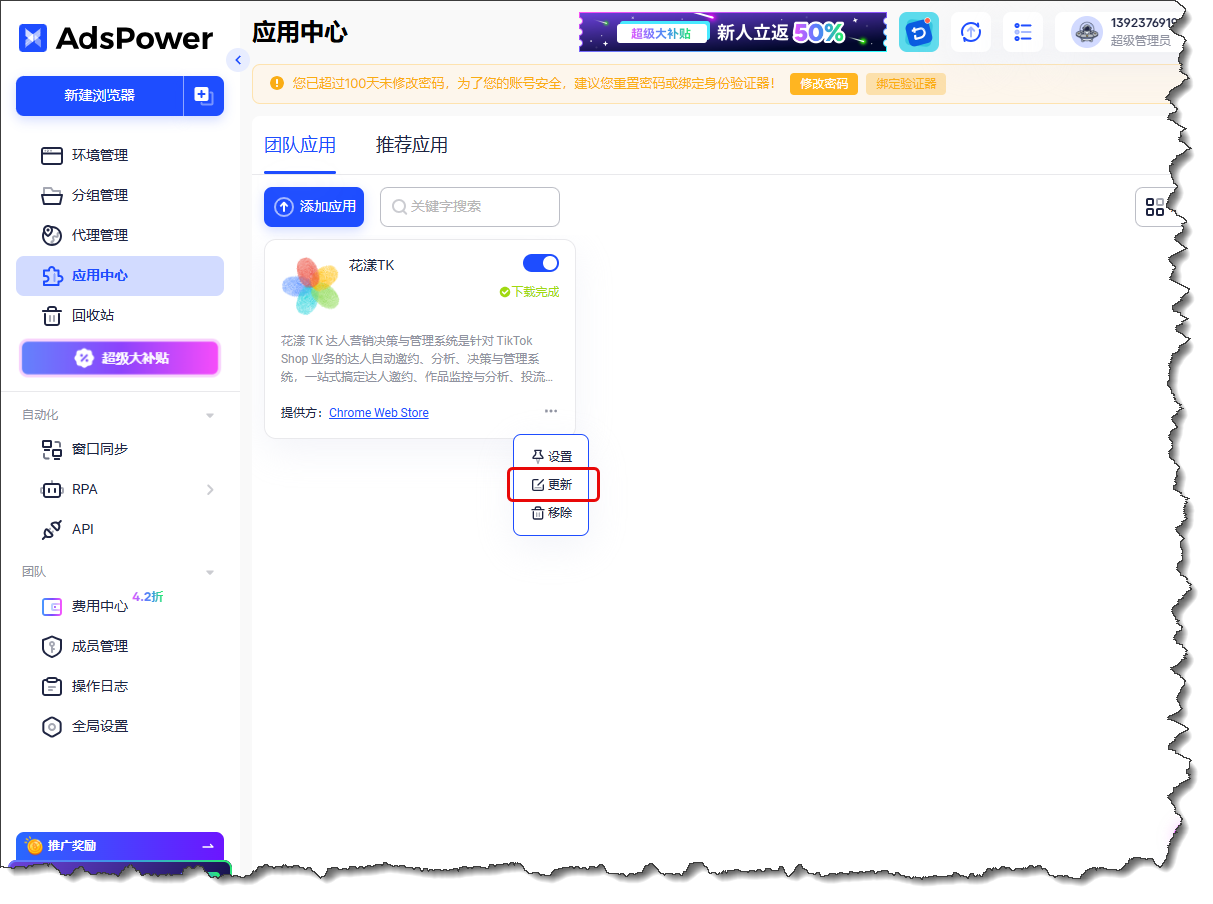
《AdsPower 浏览器更新插件机制》
- 比特浏览器:与 AdsPower 类似,您需要手动点击“更新”图标:
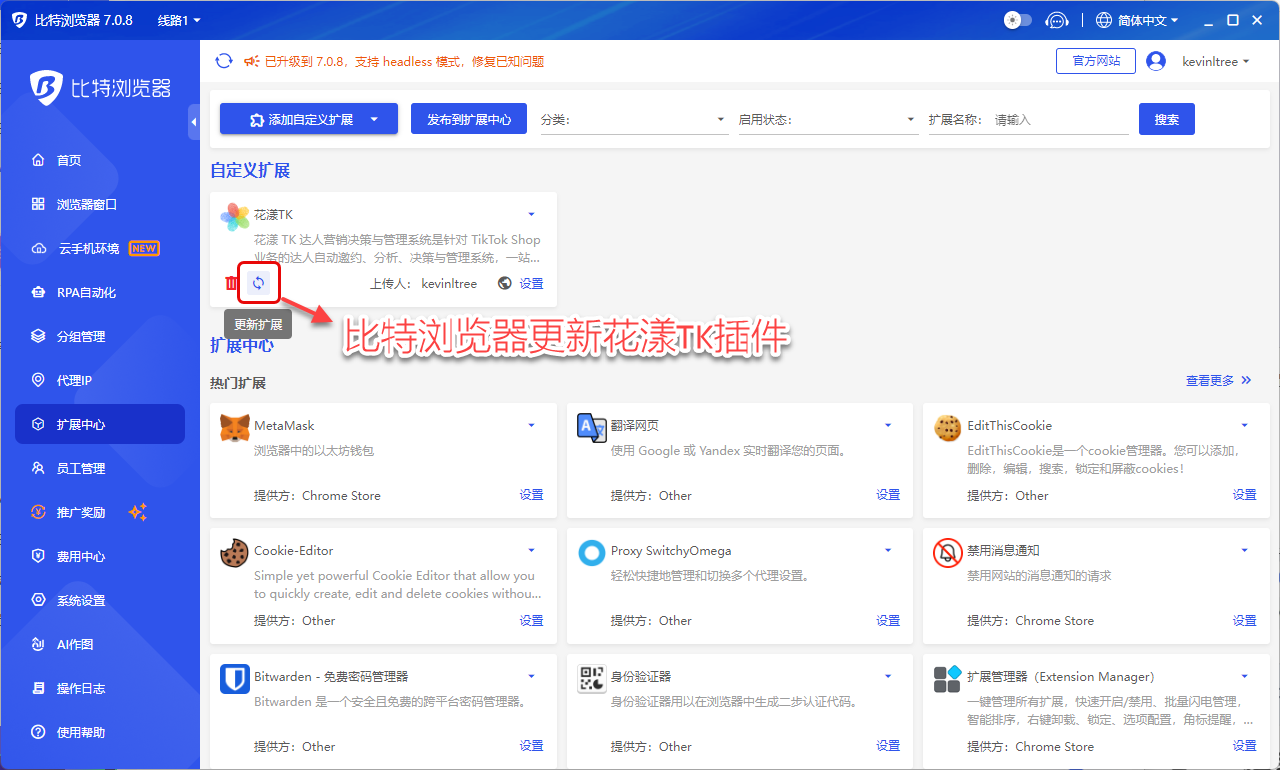
《比特浏览器更新插件机制》
- HubStudio:每天 0 点,HubStudio 会自动更新插件的最新版本
- 谷歌浏览器:花漾研发团队会把最新版本提交到 Google 扩展中心,您会无感知的自动升级到最新版本;考虑到审核周期(1个工作日),可能会有些许延迟
- Edge浏览器:与谷歌浏览器类似,花漾研发团队会把最新版本提交到 Microsoft 扩展中心,您会无感知的自动升级到最新版本;考虑到审核周期(1个工作日),可能会有些许延迟
- 其它浏览器:如果您是通过开发者模式安装的花漾TK插件,当有新版本发布时,需要您先卸载花漾TK插件,然后重新安装即可
10、“花漾TK”插件使用说明
- 首先,请确保您已经购买了“花漾TK”套餐,具体表现为:您可以正常登录并访问花漾TK门户系统:tkshop.szdamai.com
- 其次,请确保在您运营店铺的浏览器中,已经登录了 TikTok 店铺后台
- 请在您运营店铺的浏览器中打开“花漾TK”插件,点击“登录”
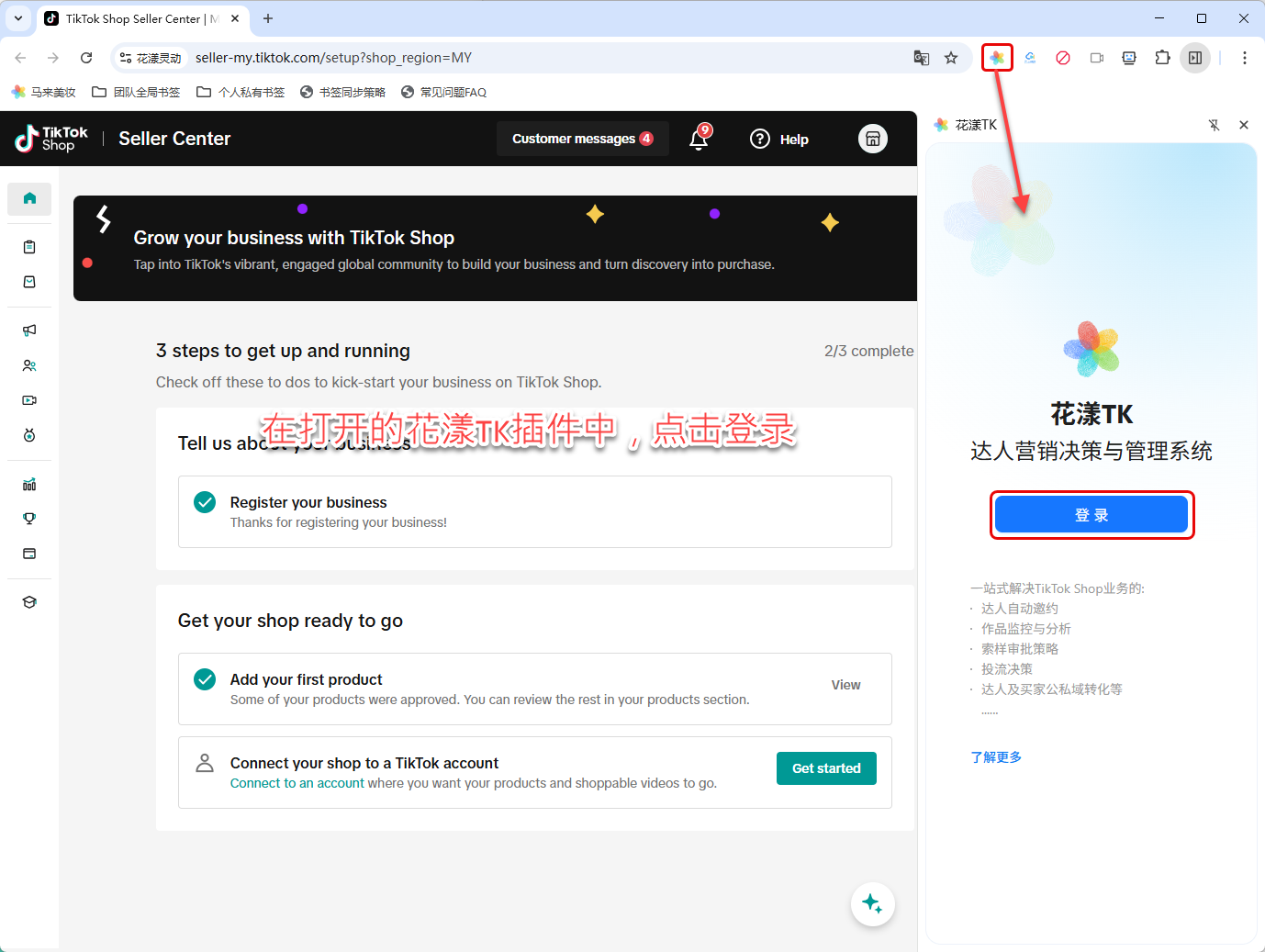
《在插件中完成“花漾TK”系统的登录》
- 花漾TK插件会自动打开一个新的标签页,请您在此页面中完成“登录”操作
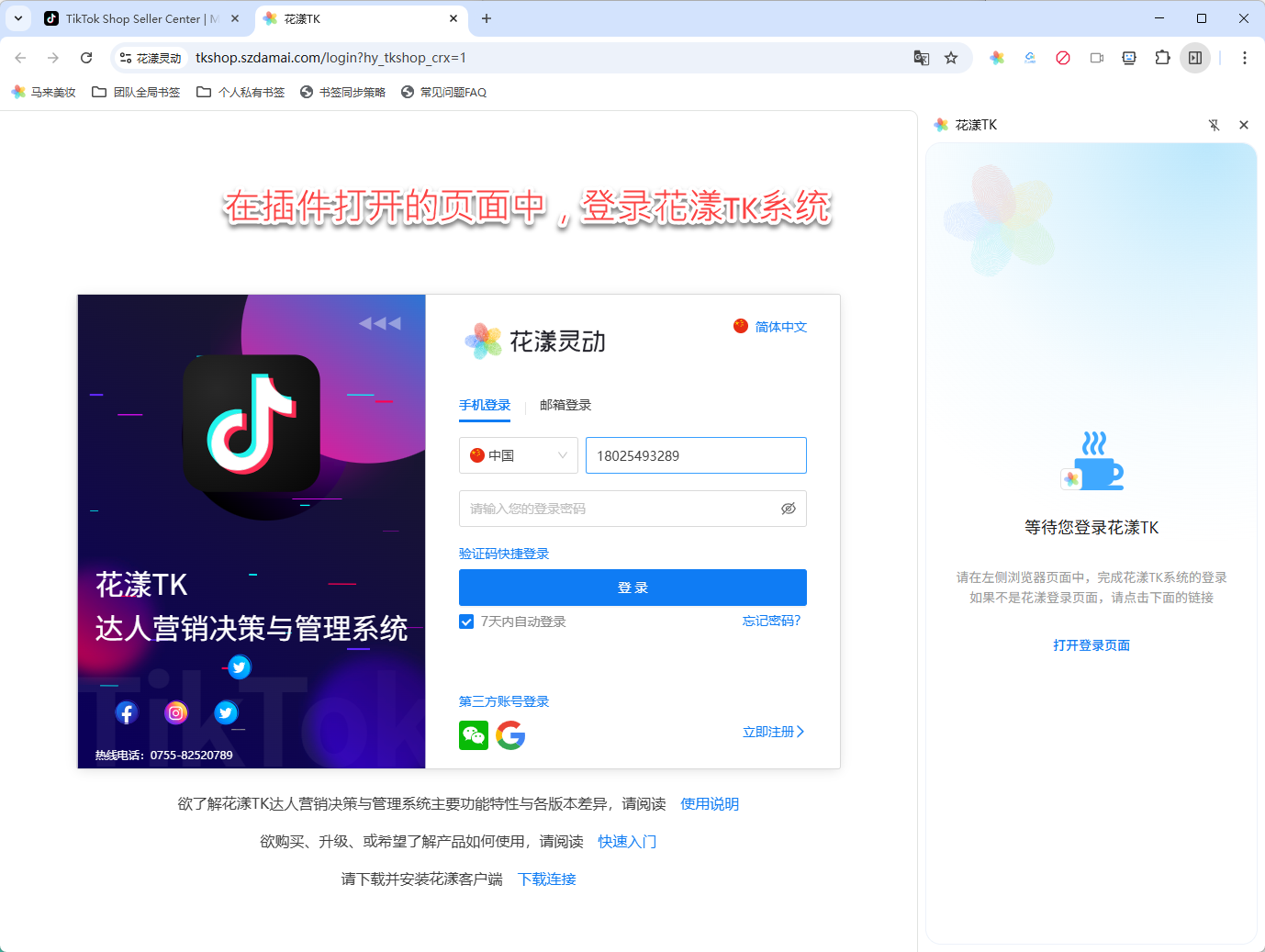
《完成“花漾TK”的登录操作》
- 登录成功后,花漾 TK 侧边栏会自动显示店铺添加向导,请选择您购买 TK 套餐的团队,点击“立即绑定”
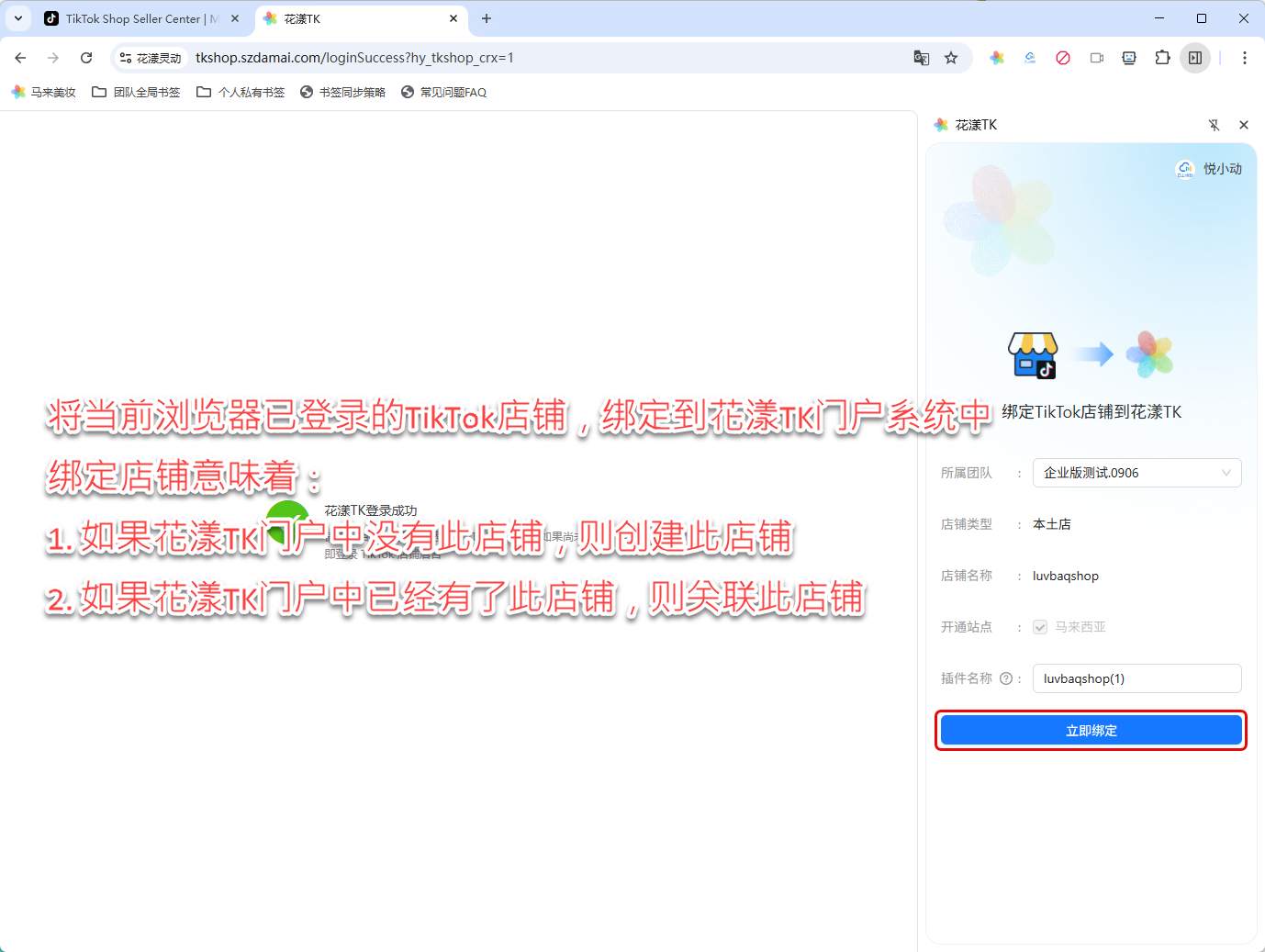
《导入店铺至花漾TK门户》
- 店铺添加成功后,插件会提醒您,需要执行一次“店铺信息同步”流程,该流程会把店铺的商品、订单、达人、买家等信息抓取到花漾TK门户,完成数据初始化操作。事实上,强烈建议您每天至少执行一次该流程:
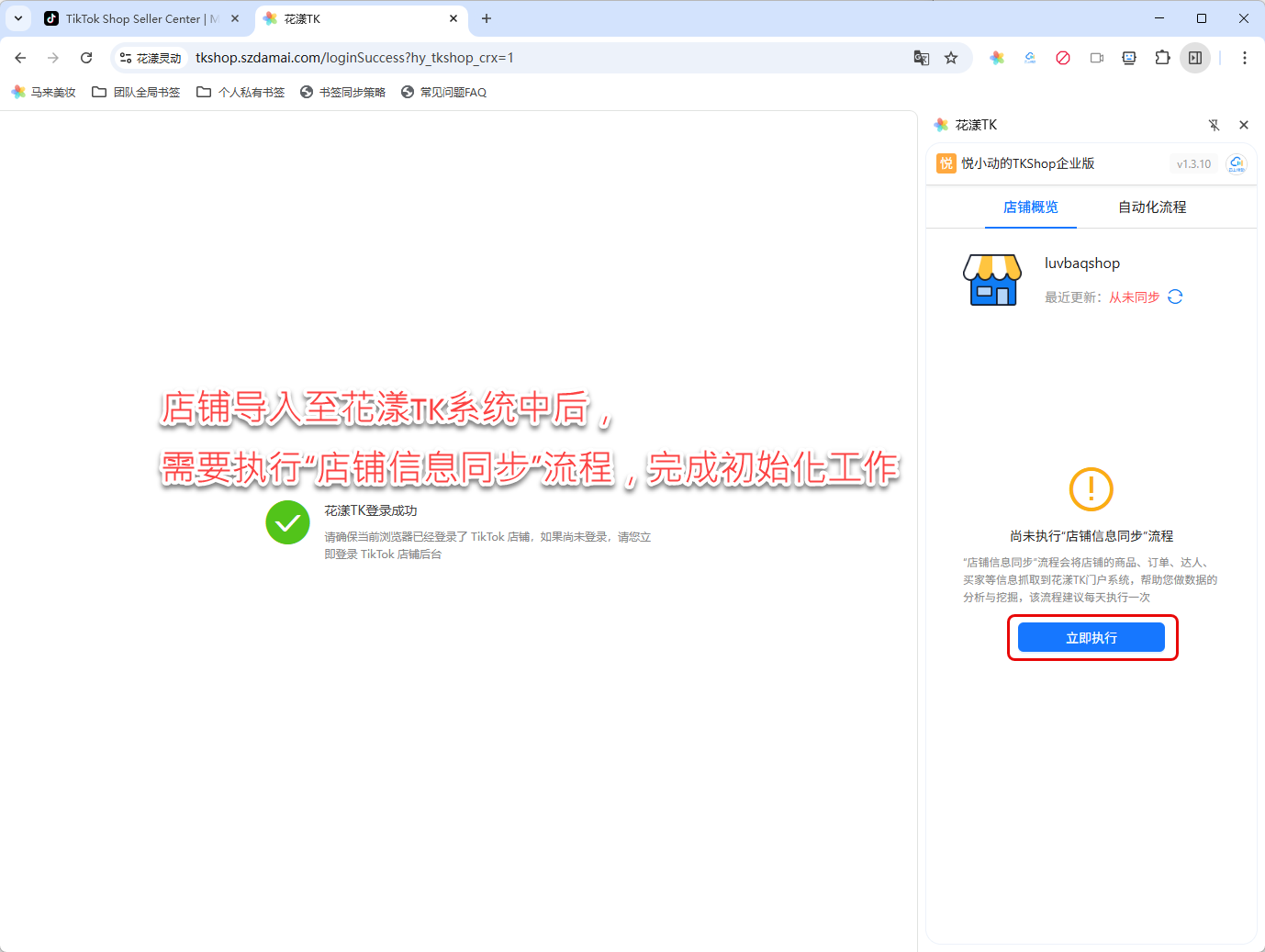
《执行“店铺信息同步”流程》
- “店铺信息同步”流程执行完毕后,可以看到“店铺概览”与“自动化流程”两个页签:
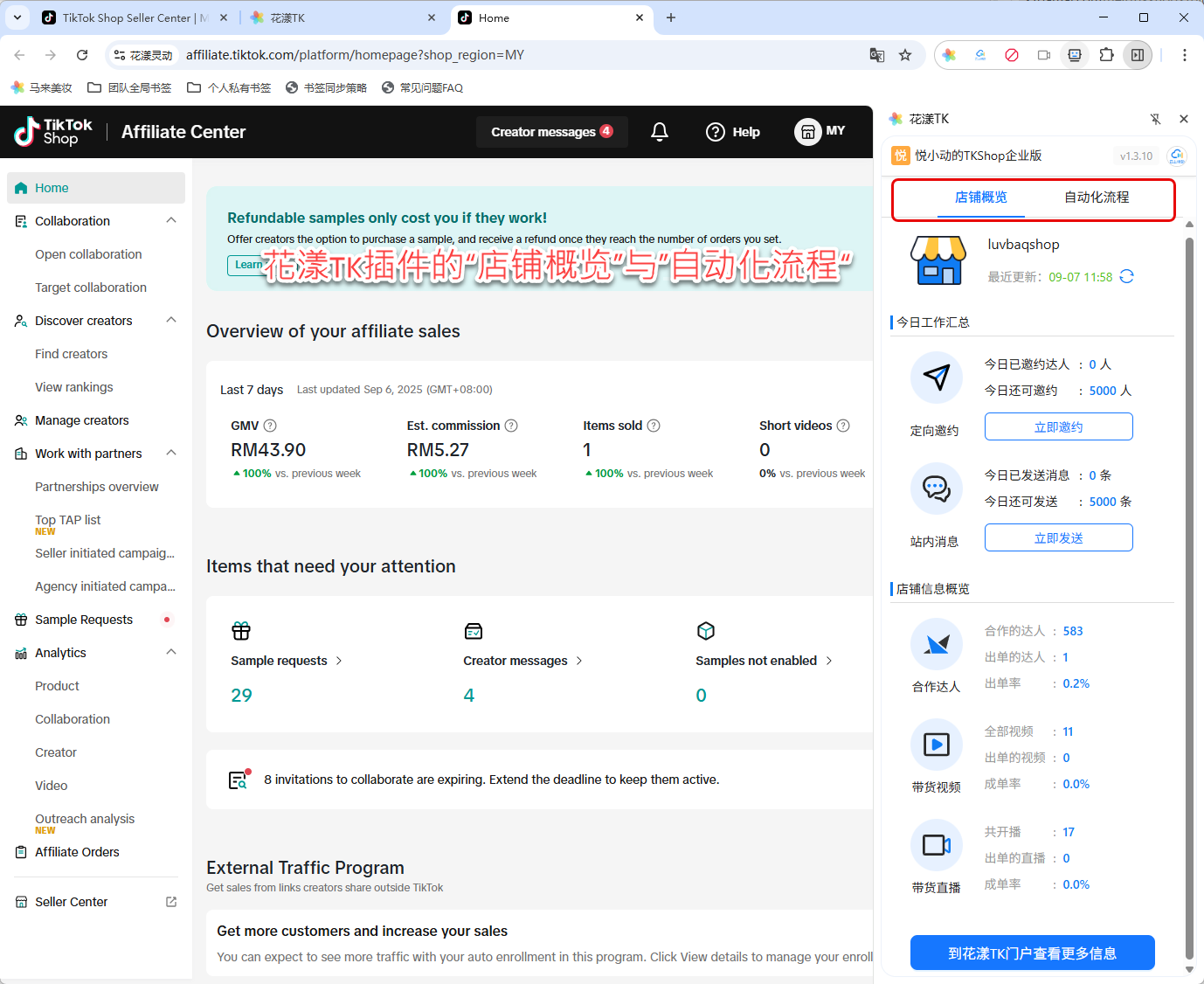
《花漾TK插件的“店铺概览”页签》
在“自动化流程”页签,您可看到所有的自动化流程,并可按需执行:
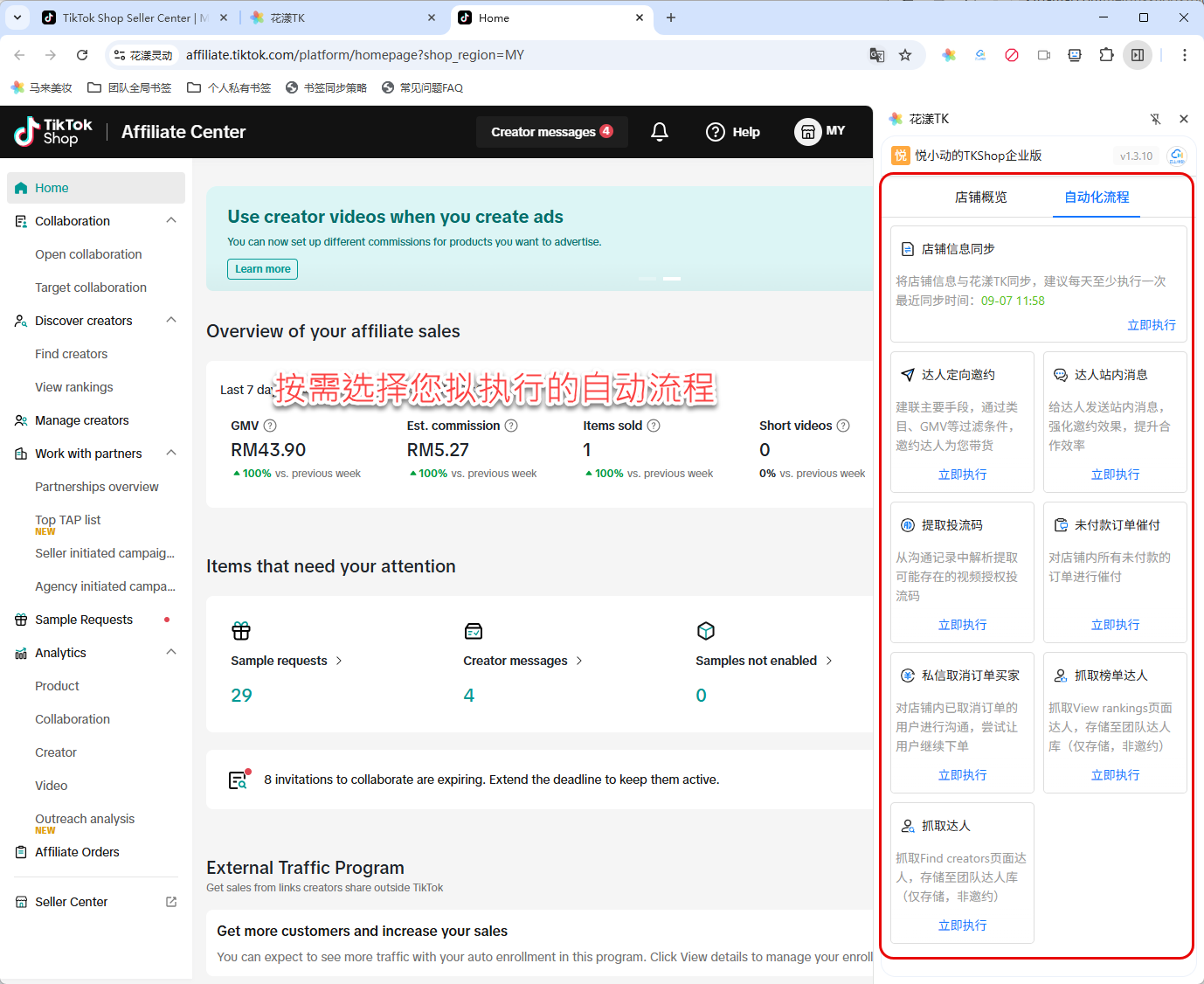
《花漾TK插件的“自动化流程”页签》
11、“花漾TK”插件的常见问题
11.1 用户通过花漾TK插件添加店铺时,报错:没有权限
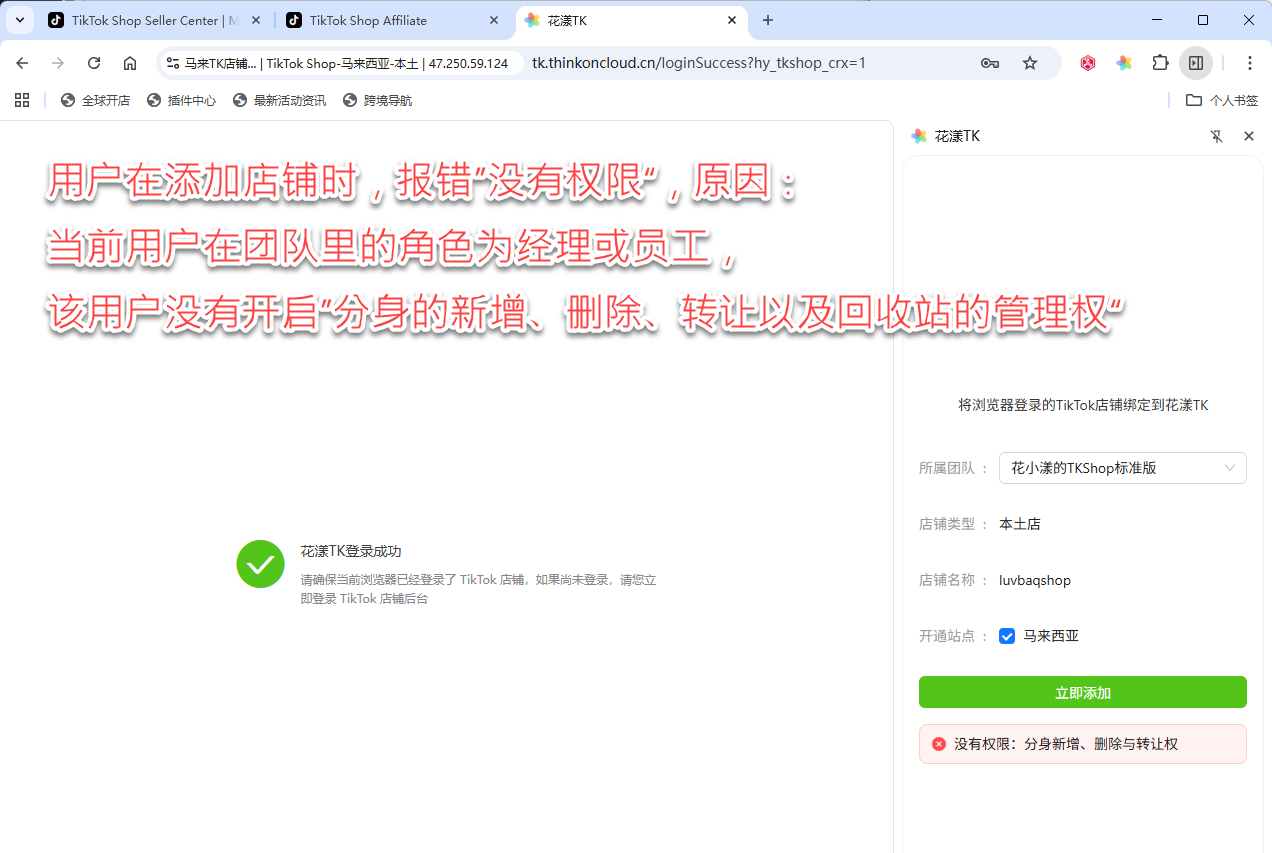
《用户通过花漾TK插件添加店铺时报错》
答:在花漾中,一个团队有四种角色,分别是 “超管”、“BOSS”、“经理”、“员工”。而在一个团队中添加店铺(请注意:一个店铺就是一个浏览器分身),需要拥有以下权限 “分身的新增、删除、转让以及回收站的管理权”。但需要提醒您的是,“超管” 与 “BOSS” 默认拥有此权限,所以,他们可以通过“花漾TK”插件直接添加店铺;而 “经理” 与 “员工” 默认没有此权限,因此,添加店铺会失败。
解决方案一:给经理和员工开启此权限,如下图所示:
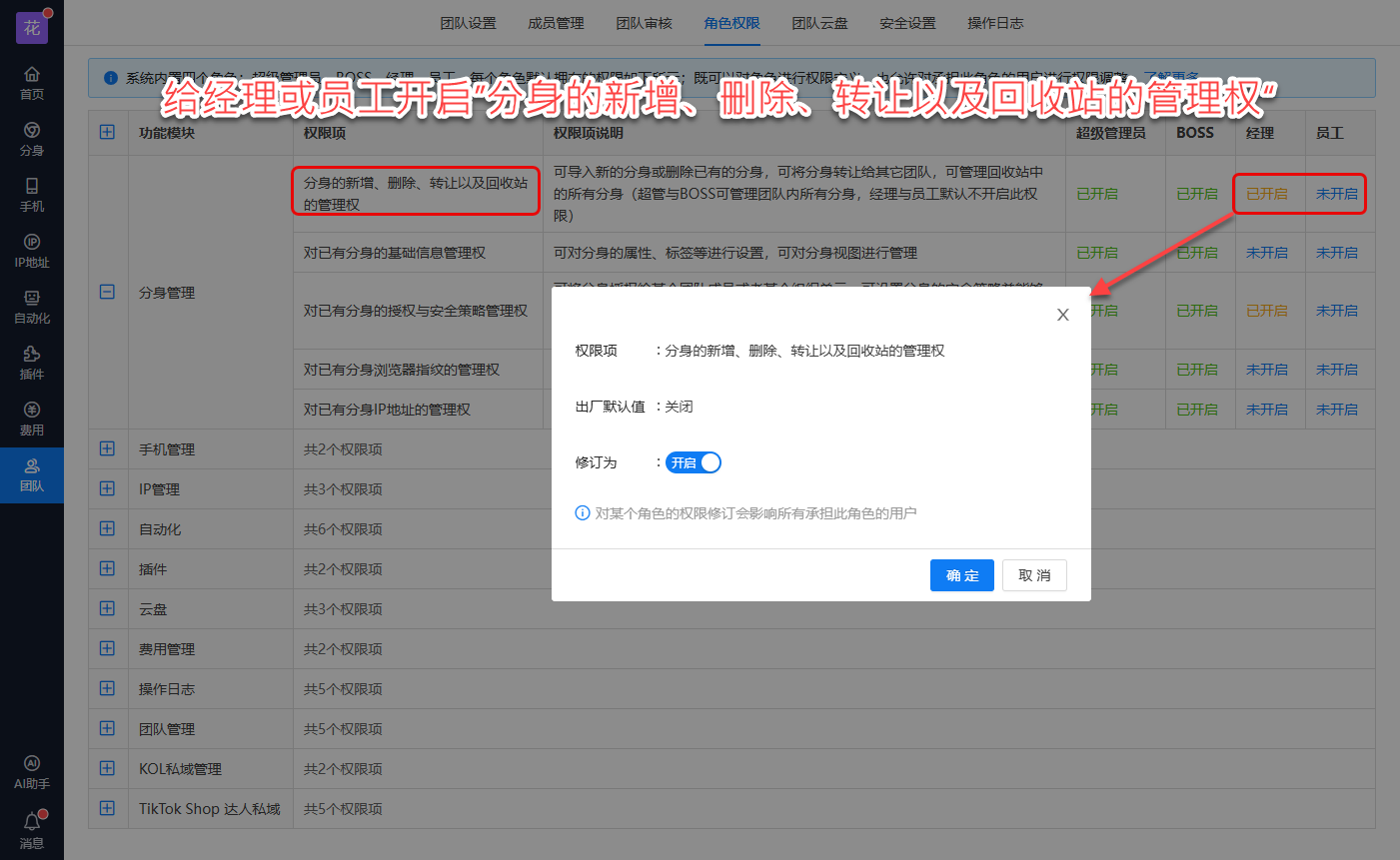
《给经理或员工开启相应的权限》
解决方案二:针对某个没有导入至花漾TK系统中的店铺,让 “超管” 或 “BOSS” 完成首次添加店铺的动作,后续 “经理” 和 “员工” 再次通过花漾TK插件添加相同的店铺时,由于店铺已经存在了,故不会再进行“创建分身”权限的校验。
11.2 如何对通过“花漾TK”插件创建的店铺进行授权
通过“花漾TK”插件创建的店铺,在花漾客户端中对应着一个特殊的分身,选中这个分身,可以对此分身进行授权:
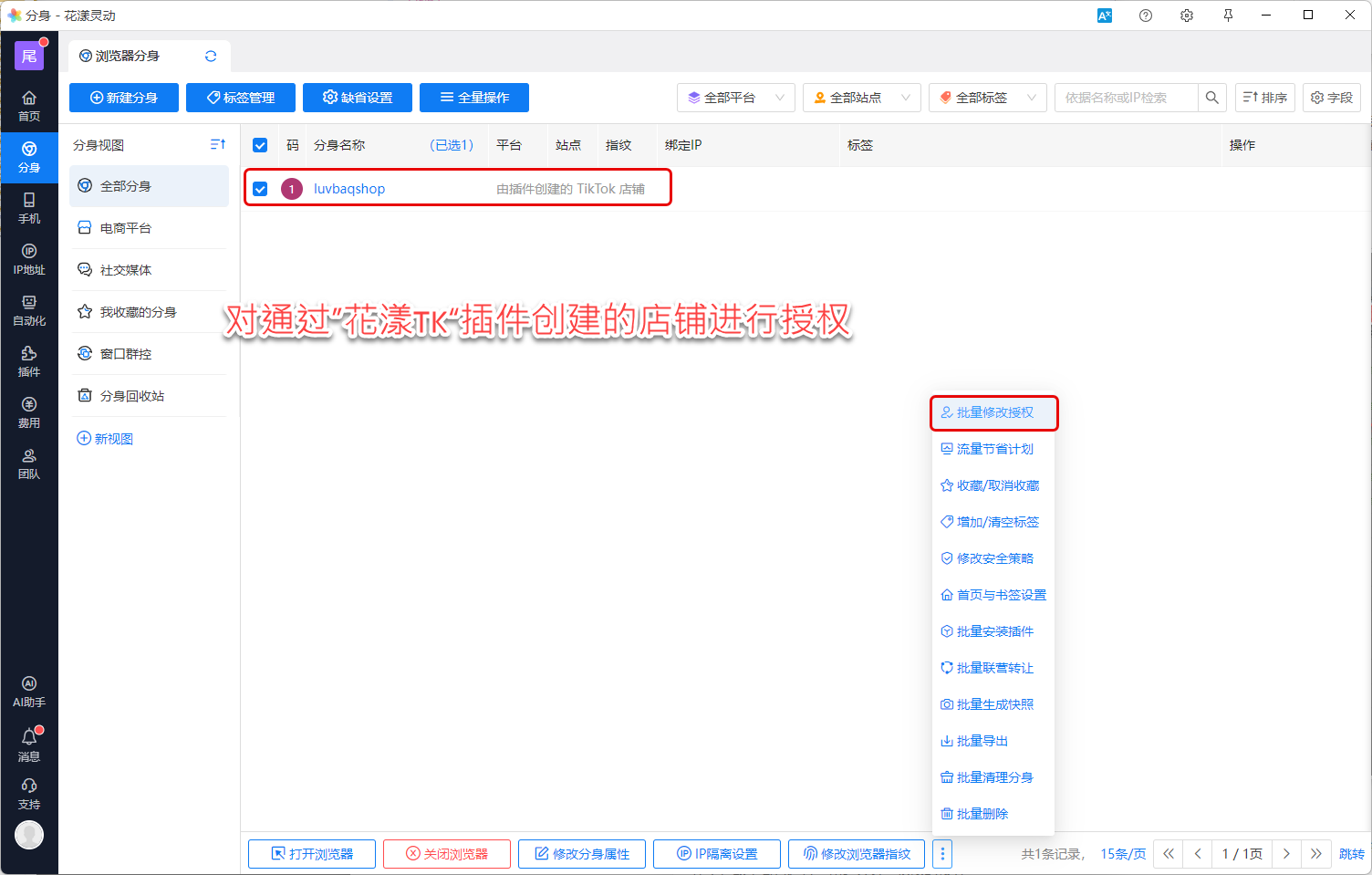
《对通过“花漾TK”插件创建的店铺进行授权》
12、紫鸟浏览器内核升级
当在紫鸟浏览器中安装花漾TK插件时,提示“浏览器内核需要升级”,原因是:当前您使用的浏览器内核版本过低,需要对其进行升级至116及以上版本,建议是升级至最新版本(截止至2025年8月20日,最新内核版本为138)。以紫鸟浏览器为例,其升级内核如下图所示:
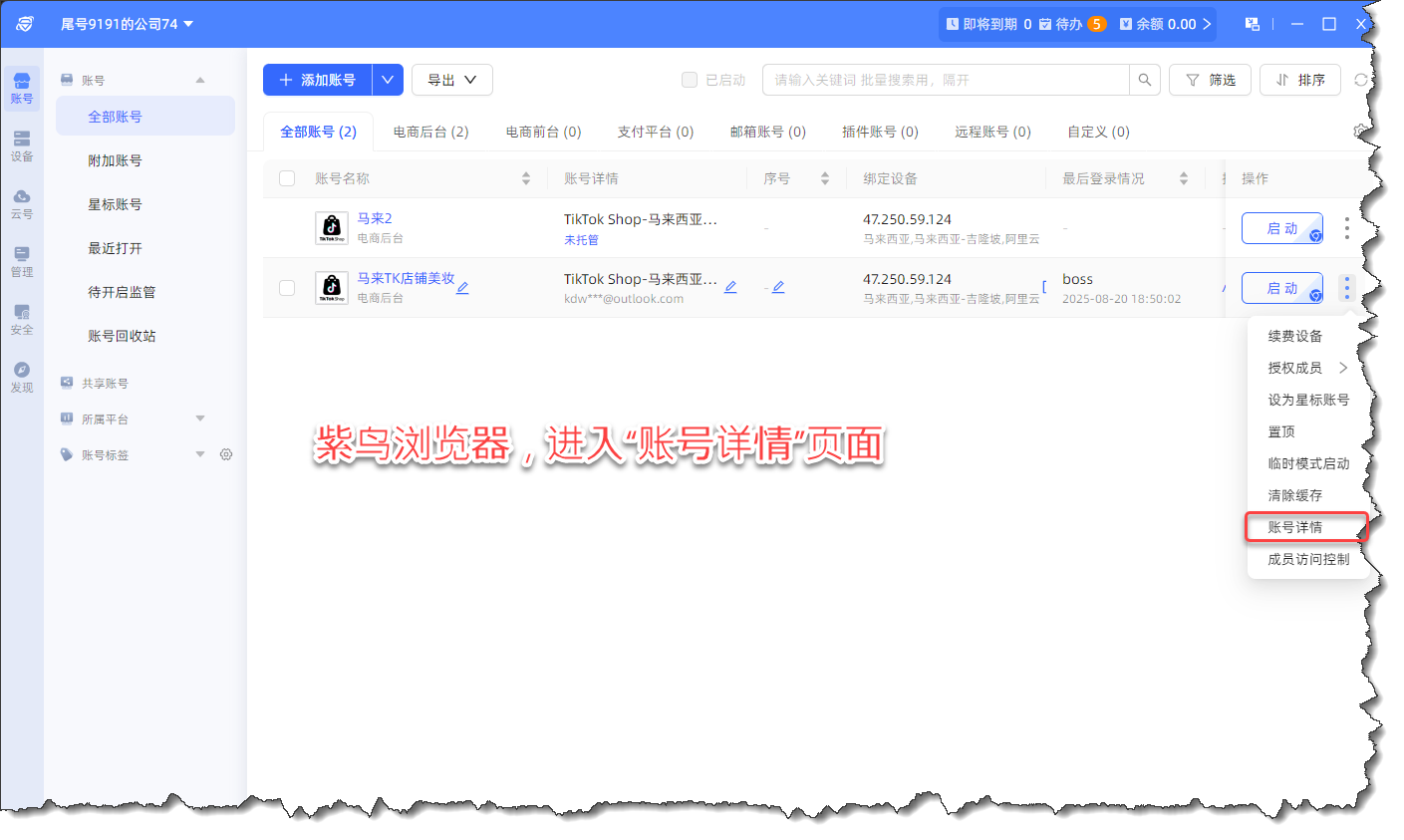
《进入账号详情页面》
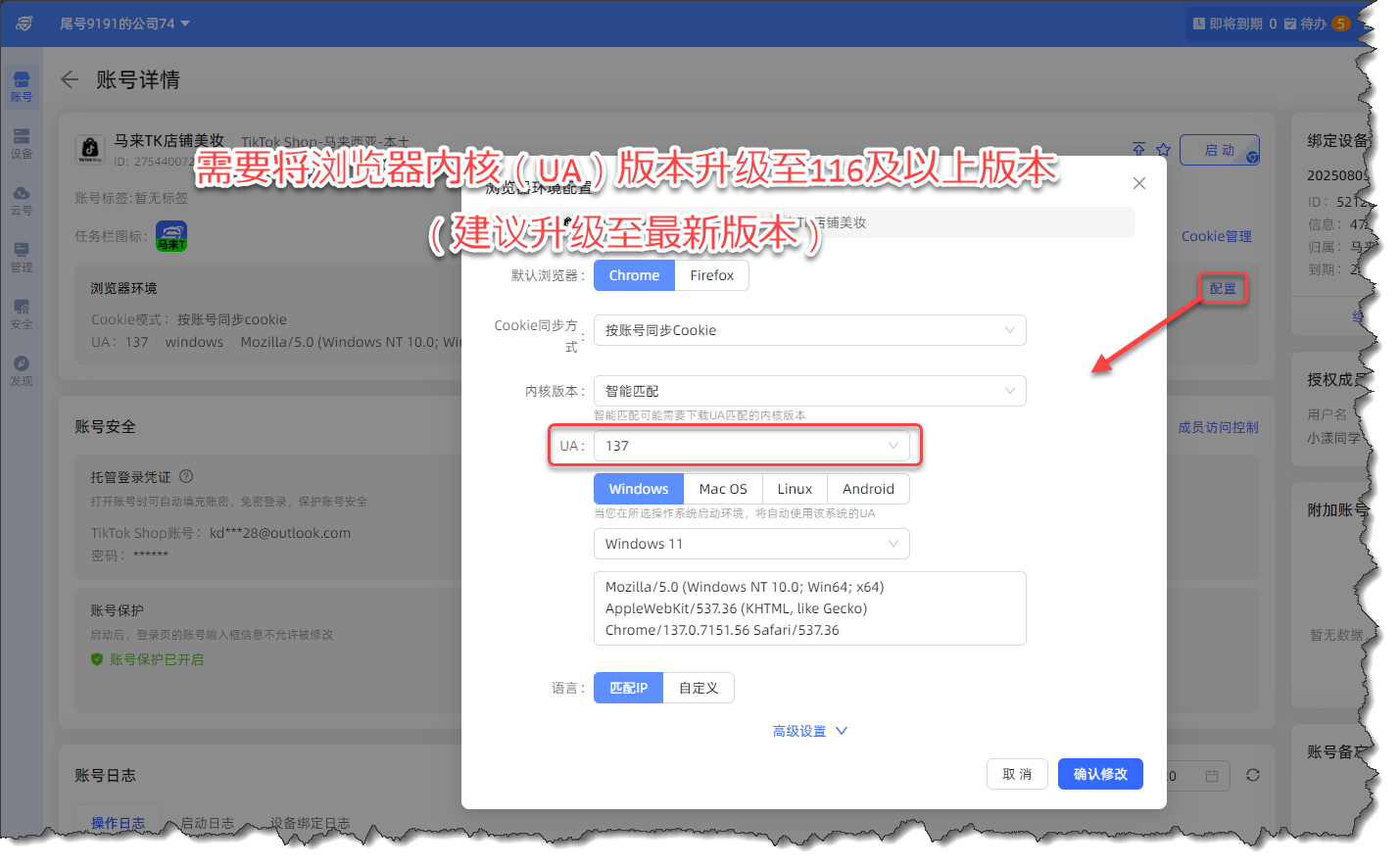
《升级浏览器环境》
13、战斧浏览器内核升级
当在战斧浏览器中安装花漾TK插件时,提示“浏览器内核需要升级”,原因是:当前您使用的浏览器内核版本过低,需要对其进行升级至116及以上版本,建议是升级至最新版本(截止至2025年8月20日,最新内核版本为138)。战斧浏览器升级内核如下图所示:
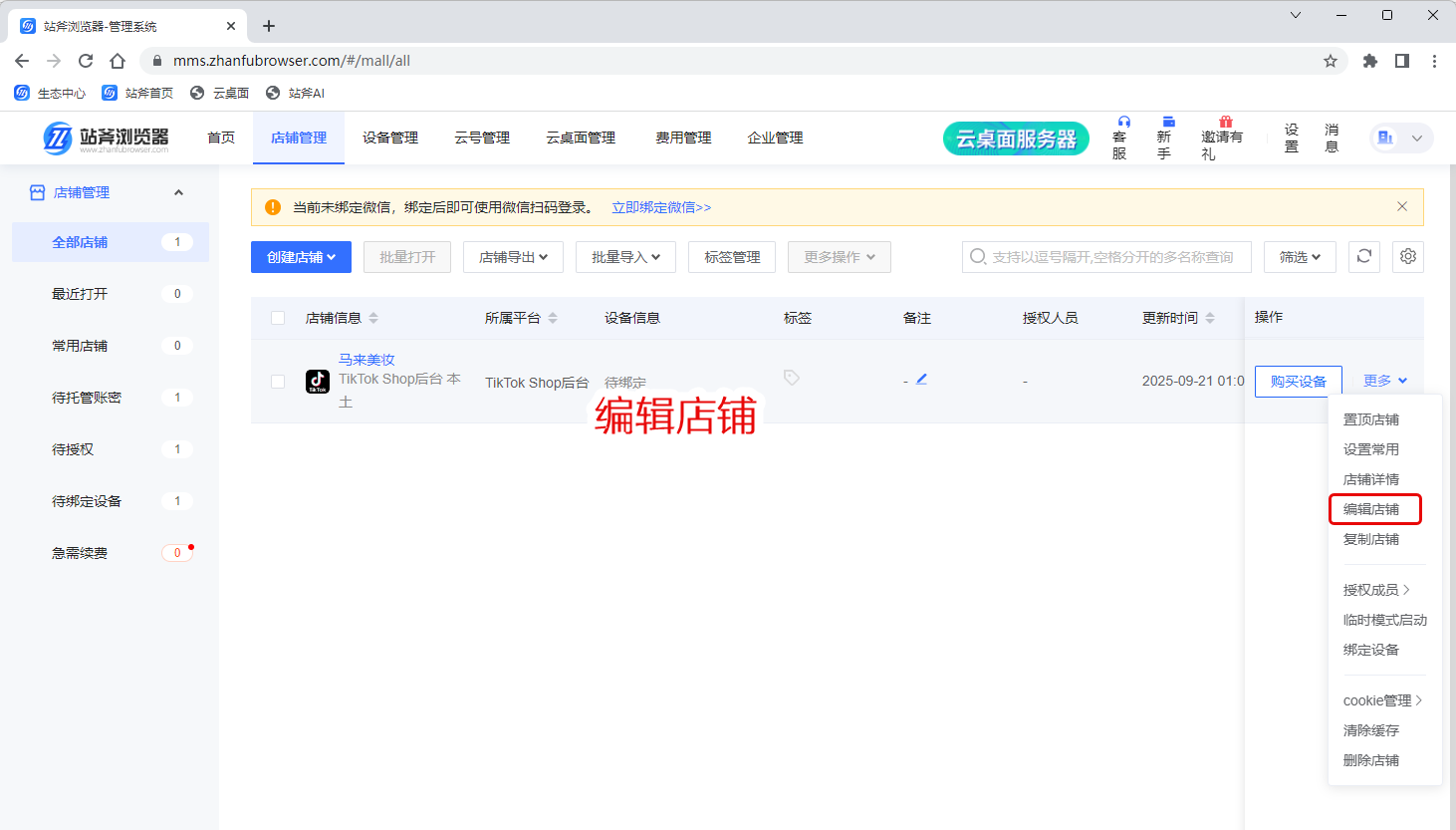
《编辑店铺》
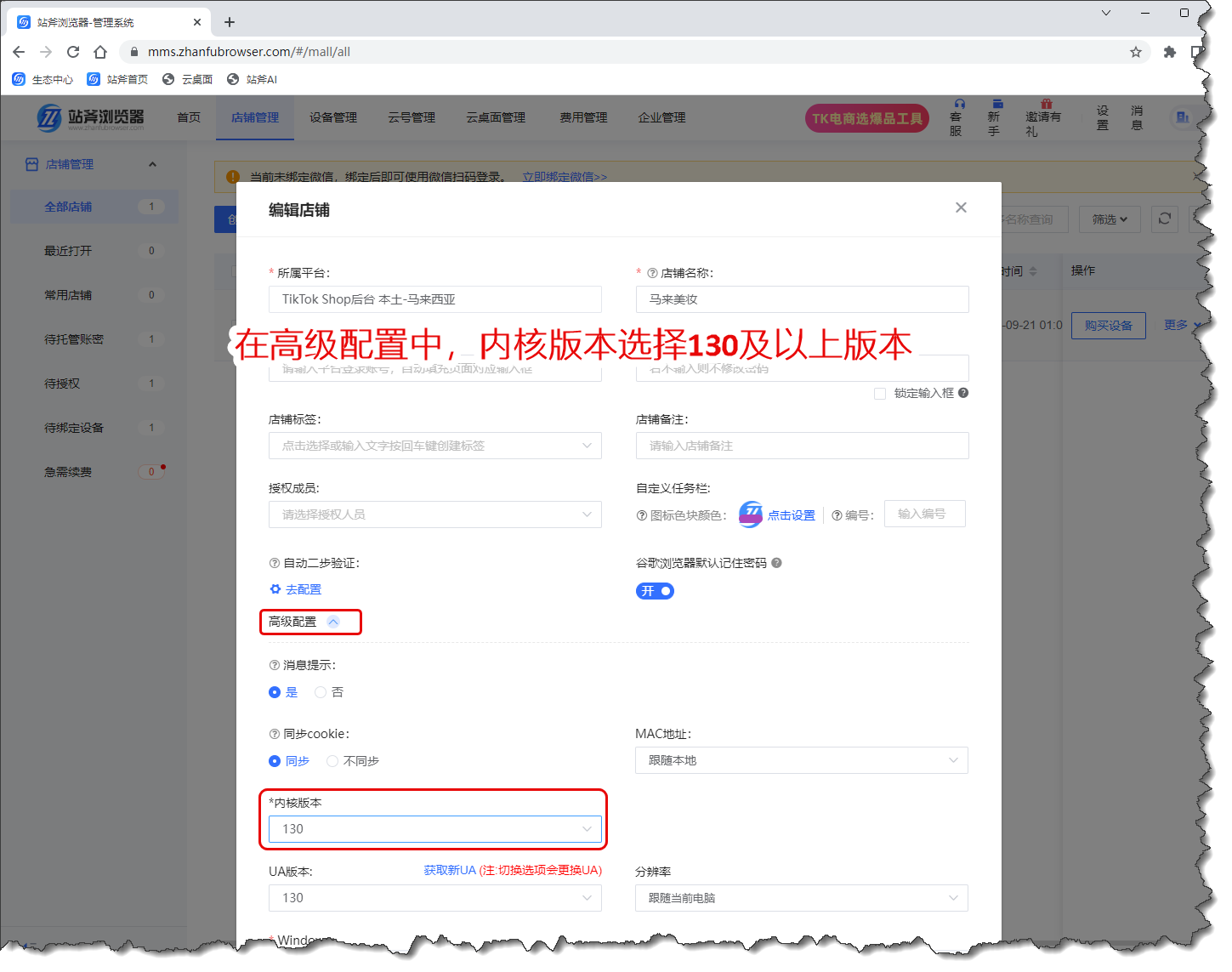
《升级浏览器内核版本》
14、使用花漾浏览器与使用插件的区别
如前文所述,您可以使用花漾浏览器来运营管理您的店铺,也可以通过插件使用其它浏览器运营管理您的店铺,这两者之间的差异如下所示:
| 功能 | 花漾浏览器 | 插件 |
|---|---|---|
| 执行自动化流程 | 支持 | 支持 |
| 验证码自动打码 | 支持 | 支持 |
| 任务编排(自动执行流程) | 支持 | 不支持 |
| 店铺掉线自动登录 | 支持 | 不支持 |
